Трансформер Ninkear N14 это модель, которая совмещает в себе сразу 2 устройства: компактный ноутбук и огромный планшет с сенсорным дисплеем. Да, именно такое сочетание. Ведь 14″ для ноутбука это уже из разряда «компакт». Т. е его удобно брать с собой в деловые поездки, путешествия и работать в любом месте (хоть с коленок). В то же время для планшета 14″ это уже космос. Огромная диагональ позволяет с комфортом работать с дисплеем при помощи сенсора, играть в соответствующие игры или смотреть видео. А если докупить стилус, то это еще и инструмент для художника. Тем более приятно, когда оба устройства совместили в одном корпусе, для чего установили экран, который поворачивается на 360 градусов. Однако Ninkear N14 не является мощным ноутбуком, поэтому он не подходит для задач, которые требуют производительного железа. Также он не подойдет геймерам, т. к не имеет дискретной видеокарты. А вот для офисной работы, обучения и в качестве девайса для интернета и видео он подходит хорошо. Подробные тесты, личное мнение и разборку вы найдете ниже.

Технические характеристики Ninkear N14
Процессор: Intel(r) Processor N95: 4 ядра, 4 потока с максимальной частотой 3,4 GHz
Графика: Интегрированная Intel(r) UHD Graphics (16 исполнительных единиц, максимальная частота 1,2 GHz)
Оперативная память: 16 GB DDR4 3200
Накопитель: NVMe SSD 1 TB
Экран: 14,1″ сенсорный IPS с разрешением 4K (3840 x 2160), цветовой охват 100% DCI-P3
Беспроводная связь: WiFi5, Bluetooth
Интерфейсы и разъемы: USB 3.0, USB Type-C с поддержкой зарядки, аудио выход для наушников, кардридер micro SD, DCАккумулятор6000 mAh/46,2 Wh
Особенности: Полноразмерная клавиатура с подсветкой, дактилоскопичный сканер отпечатков пальцев
Операционная система: Windows 11 Pro
Вес: 1,57 Kg
видео версия обзора
Комплектация
Ноутбук приехал в коробке с «оригинальной» надписью Notebook. Отсутствие маркировки и брендирования говорит о том, что коробка универсальная и используется для разных моделей. Возможно даже разными брендами. Просто так дешевле. А если говорить о бренде Ninkear, то они стараются сделать свою продукцию более конкурентноспособной не в последнюю очередь и за счет цены. Кстати, коробка довольно прочная. И даже ручка для переноски есть.
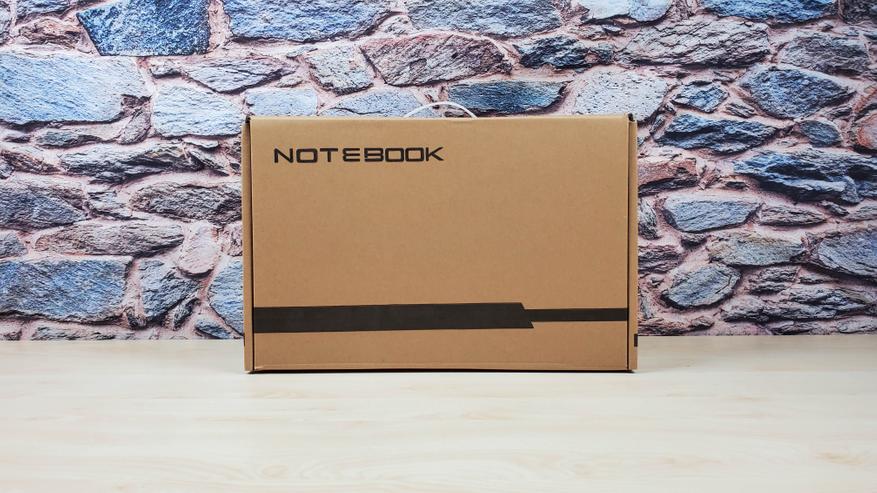
Кто переживает о сохранности ноутбука при доставке, то делать этого точно не стоит. Помимо прочной коробки, ноутбук защищен «матрацем». Это такой кокон из накачанных воздухом секций, который можно ронять и бить без последствий для содержимого.

В комплекте с ноутбуком: зарядное устройство (он же блок питания), инструкция пользователя и фирменные подарки.

Подарки могут отличаться в зависимости от поставок. Это нужно смотреть на странице товара перед заказом. Например, раньше удобную сумочку для транспортировки давали. А сейчас вот вижу, что стилус в комплект кладут. И это очень круто, т. к отдельно стилус стоит довольно дорого. В моем же случае не оказалось ни стилуса, ни сумочки, а только коврик и мышка. Их кстати дают практически всегда. И с сумочкой и со стилусом.

Говорят, что дареному коню в зубы не смотрят. Но мы все же заглянем. Коврик неплохой, края оверложены. Мышка проводная и очень простая. По форме вполне стандартная, по принципу работы — оптическая. Пользоваться можно, но лучше бы была беспроводная. Неужели в 2024 году кто-то еще пользуется проводными грызунами? Напишите если пользуетесь и почему, может я чего-то не понимаю.

Инструкцию не спешите выбрасывать, там есть полезные моменты. Например, описание жестов тачпада (он поддерживает мультитач).
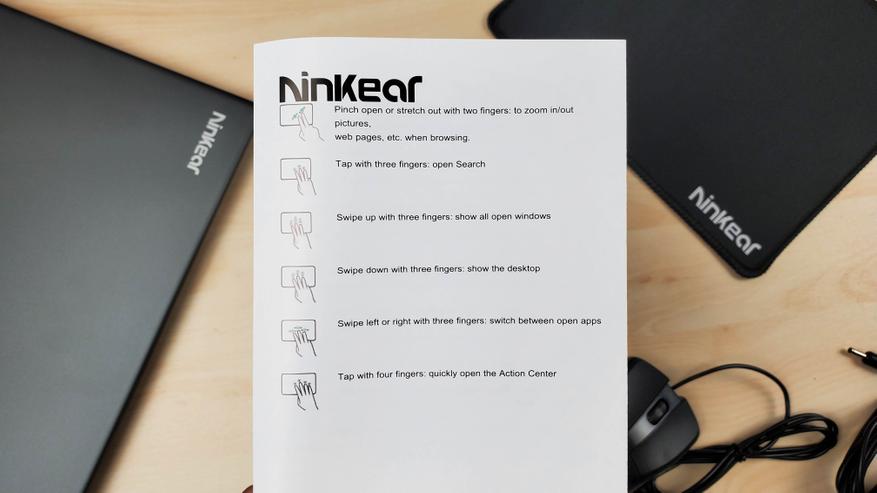
Что касается блока питания, то он выдает до 36W мощности. Этого достаточно для одновременной работы и подзарядки ноутбука. Но также хочу сказать, что ноутбук получил универсальный Type-C разъем с поддержкой внешнего питания и через него можно быстрее зарядить ноутбук, если у вас есть более мощное зарядное устройство. Плюс еще в том, что в поездках не нужно будет тягать этот стандартный блочок, а обойтись одной универсальной зарядкой.

Дизайн, особенности и интерфейсы
Ninkear N14 это компактный ноутбук, который легко вмещается в небольшом рюкзаке или сумке. Его можно носить с собой фактически на постоянной основе, что оценят пользователи, которые работают дистанционно. Корпус у него металлический, но не целиком. Алюминий здесь только с внешней стороны, там где устройство может контактировать с внешней средой. Т. е это верхняя крышка и поддон. Внутренняя часть корпуса изготовлена из пластика. Сейчас такая компоновка популярна у многих китайских производителей. Ну, а бренды первого эшелона вообще не стесняются использовать пластик даже с внешней стороны, металл там только в бизнес классе попадается.

Петли у ноутбука довольно тугие, а вес относительно небольшой — 1,5 кг, поэтому открыть одной рукой его не выйдет. Нужно немного придерживать у основания. Благодаря металлу крышка достаточно жесткая и устойчива на изгиб.

Соотношение сторон экрана здесь современное 16:9, а разрешение 4К, т. е 3840 на 2160. На диагонали 14,1″ это дает отличную детализацию в 315 пикселей на дюйм. Рамки вокруг экрана не симметричные, верхняя и нижняя заметно крупней. В верхней рамке расположили веб камеру, в нижней — сенсорную кнопку «Home» для вызова главного меню.

Внутренняя часть, как я уже и говорил — из пластика. Попадание в цвет с металлической частью 100%. Клавиатура крупная, кнопки даже немного больше стандартного размера, что хорошо для работы с текстом. Чтобы вместить крупные кнопки в компактном корпусе производитель отказался от отдельного блока с цифрами. Точнее он есть, но включается через NumLock (FN + F12) и делит буквенные кнопки.

Тачпад довольно компактный, кнопки нажимаются только в левом и правом нижних углах. Есть мультитач и поддержка популярных жестов. Работать с тачпадом вполне реально, но я все же предпочитаю классическую беспроводную мышку. Также хочу сообщить, что ноутбук оснастили сканером отпечатков пальцев, при помощи которого можно защитить устройство от несанкционированного доступа. Сканер классный, быстрый и точно распознает отпечатки.

С левой стороны есть индикаторы состояния: питание, CapsLock и NumLock.

У клавиатуры есть двухуровневая подсветка белого цвета. Очень выручает в темное время суток. И т. к здесь клавиатура идет сразу с кириллицей, то и русские буквы подсвечиваются наравне с английскими.

Теперь посмотрим на доступные разъемы. С левой стороны расположили разъем питания и универсальный USB-C. Его универсальность заключается в том, что его можно использовать не только для подключения накопителей и периферии, но и для вывода изображения (вместо HDMI), а также для подключения внешнего питания.

Причем при подключении питания он будет даже немного быстрее заряжаться, чем через специализированный разъем. Посмотрим несколько примеров использования. Загрузив ноутбук и подключив зарядку через USB-C видим, что мощность составила 31W. Это при холостой работе, т. е фактически в простое (зарядка ноутбука + минимальное потребление).
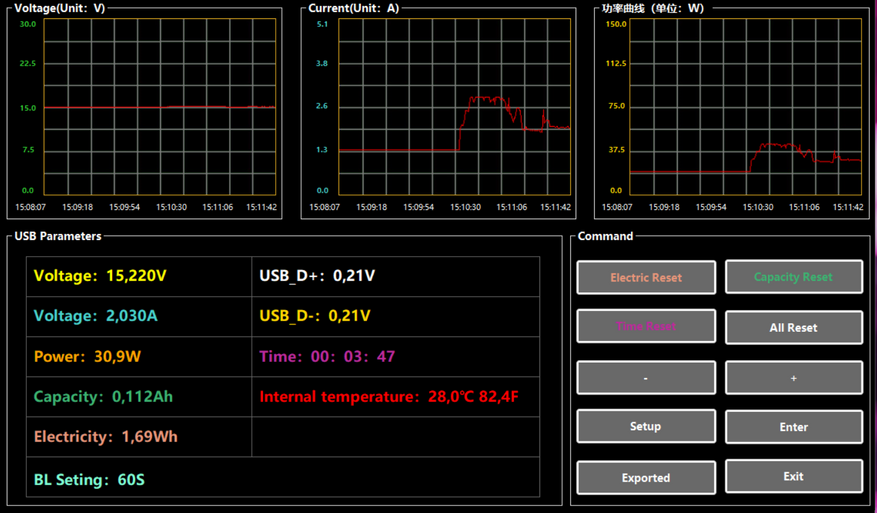
Запустив стресс тест я обеспечил максимальное потребление и как видим мощность увеличилась до 43,2W.
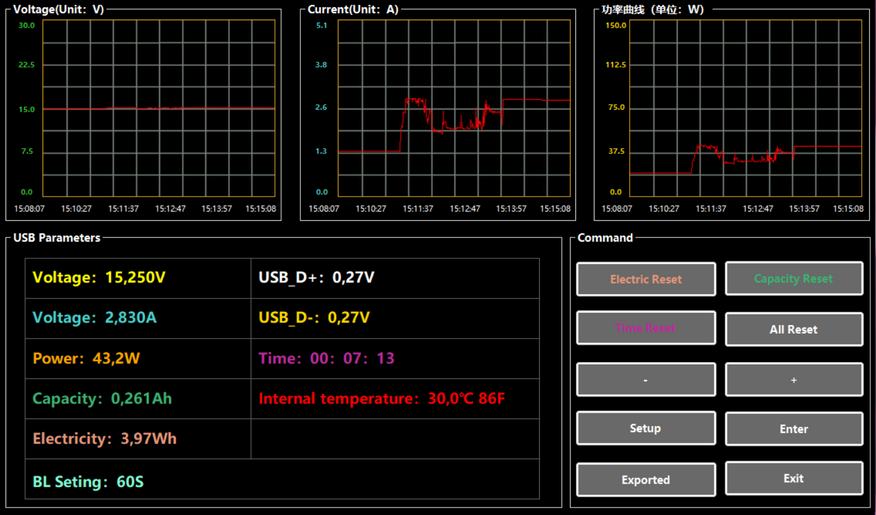
А вот если полностью выключить ноутбук и посмотреть сколько он берет непосредственно на зарядку без потребления, то мы увидим значение 19W. Фактически это говорит о том, что сам ноутбук под максимальной нагрузкой потребляет порядка 24,2W (43,2 — 19). И если использовать при этом штатную зарядку, то на пополнение заряда остается всего 10W, ведь она выдает максимум 35W. А через USB получилось заливать 43,2W.

С противоположной стороны можно найти USB 3.0 разъем, кардридер micro SD карт и аудио выход под наушники. Да, USB разъемов здесь маловато (фактически 2), но это плата за компактные размеры. Ethernet разъем для проводного подключения интернета также отсутствует, как и HDMI выход (его роль выполняет USB-C). А вот что приятно удивило, так это то, что кнопку питания вынесли на боковую грань. Теперь случайные отключения из-за дурацкого расположения кнопки полностью исключены.

Самое интересное это конечно петли, которые позволяют открывать крышку на 360 градусов, превращая классический ноутбук в самые разнообразные устройства.

Самое простое это возможность изменить угол наклона экрана, разложив экран хоть под 180 градусов. Это позволяет смотреть на экран и работать с ноутбуком под самыми разными углами. Например, так, чтобы показать что-то большому количеству людей (за столом). Или можно работать на коленках, вывалив ноги на стол (да, я и так могу). В общем чем больше диапазон наклона, тем шире ваши возможности использования любого свободного пространства.

Второй режим в котором можно использовать ноутбук это «монитор или телевизор». Т. е экран для просмотра чего-либо. Выворачиваете экраном наружу и ставите девайс домиком. Можно поставить на горизонтальную поверхность и смотреть фильм. При этом если потребуется управление — используем сенсорный экран. В таком режиме Ninkear N14 занимает мало места, что также иногда имеет свои плюсы.

Ну и само собой это режим планшета, когда экран разворачивается на 360 градусов.

Физическая клавиатура при этом блокируется и если вы случайно будете нажимать на кнопки (которые теперь на противоположной стороне), то ничего происходить не будет. Управление полностью переключается на сенсорный дисплей. Некоторые возможно задаются вопросом, почему я держу планшет вверх ногами. Ответ очень прост: выходные отверстия для выдува горячего воздуха из системы охлаждения расположены со стороны петель. Т. е если я лежа на диване облокочу планшет на живот, то горячий воздух будет дуть на тело. Либо отверстия вообще перекроются и планшет начнет «задыхаться» и перегреваться. А в таком положении воздух выдувается вверх и система охлаждения работает штатным образом.

Чтобы стало понятней, покажу устройство с торца в режиме планшета. С правой стороны мы можем увидеть те самые вентиляционные отверстия.

Ну и конечно устройство оснащено акселерометром и умеет поворачивать экран в зависимости от положения.

Еще несколько снимков с разных ракурсов, чтобы оценить внешний вид.




Из личных наблюдений могу отметить, что ноутбук хоть и является легким (1,5 кг), но в режиме планшета на весу долго его использовать не комфортно. Поэтому приходится либо облокачивать на что-то (на себя например), либо полностью класть на поверхность и пользоваться так.

Теперь давайте взглянем на поддон. Он также металлический и имеет обширную решетчатую зону для забора воздуха системой охлаждения. Также со стороны крышки разместили отверстия для аудио динамиков. Звук здесь стерео, приятный по частотным характеристикам (не визглявый) и с достаточной громкостью. На первый взгляд расположение не самое удачное, но на практике никаких проблем я не заметил. Никакого дребезга или бубнежа.

Дисплей
Если у меня спросят, в чем главное преимущество ноутбука Ninkear N14, то я без раздумий отвечу — дисплей. Он выдает потрясающую картинку, с хорошей детализацией и насыщенными цветами. Что в принципе и логично, учитывая его разрешение 4К (3840 x 2160) и цветовой охват 100% DCI-P3. Абсолютно все бюджетные модели и подавляющее большинство ноутбуков среднего класса до сих пор грешат тусклыми устаревшими матрицами. Не редкость даже встретить 6-битную матрицу с охватом 45% SRGB. И это сразу ставит крест на любую работу с изображениями, да и в целом выглядит очень блекло и прямо скажем отвратительно. И на фоне такого безобразия Ninkear N14 выглядит как алмаз в куче мусора.

Сочный, яркий дисплей с насыщенными цветами сразу дает понимание за что мы здесь платим. Кто-то скажет, что 4К разрешение на 14″ будет избыточным, но я не соглашусь. Детализация разительно отличается в Full HD, что заметно не только в изображениях, но и при работе с текстом. Четкие детальные шрифты выглядят куда приятней и работать с текстом становится удобней.


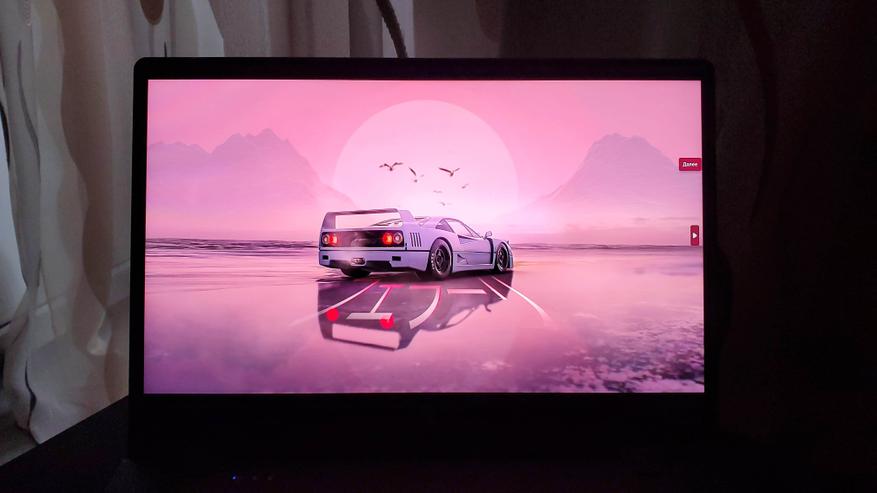
Яркости 500 нит вполне достаточно для работы при дневном свете.



Экран глянцевый, что позитивно сказывается на четкости изображения. Однако отражения заметны сильнее, чем на матовых решениях. Тем не менее запаса яркости достаточно даже для работы под открытым небом.

Посмотрим какая матрица используется в ноутбуке, в этом поможет утилита Monitor Asset Manager. Как видим установлена 10 битная панель BOE0982 NE140QUM-N6A.

На ресурсе panelook находим ее описание и видим, что это действительно 4К панель с максимальной яркостью 500 нит, WLED-подсветкой и цветовым охватом 100% DCI-P3. Т. е все, что заявил производитель — подтвердилось.

Провел базовые тесты дисплея: четкость, контраст, детализация — все в норме. Битых пикселей и других дефектов не обнаружено.

Углы обзоры высокие, как и соответствует качественным IPS матрицам.

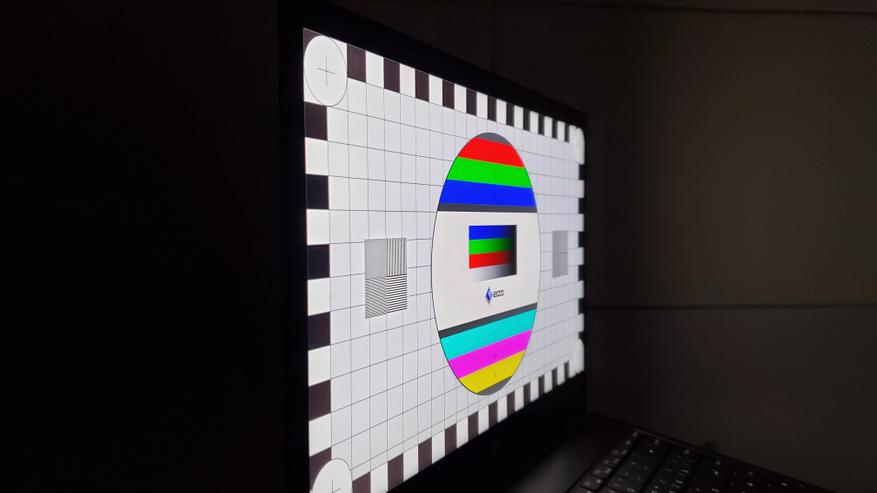
Равномерность подсветки средняя, нижняя часть панели менее яркая.

Заливка черным показала отсутствие сильных утечек подсветки. Только в углах есть небольшое высветление, которое в обычном использовании абсолютно не заметно.

Яркость подсветки регулируется без ШИМ, посредством уменьшения напряжения на светодиоды. Соответственно коэффициент пульсаций на любых уровнях яркости минимальный.
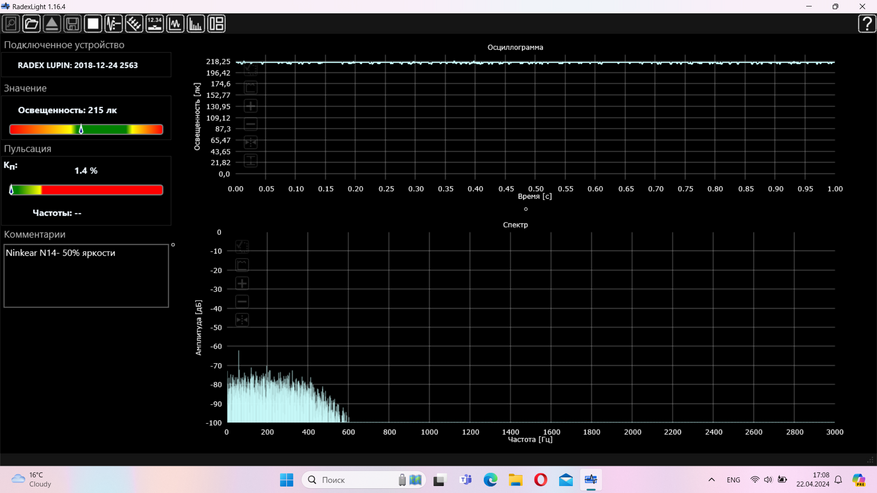
Мерцание экрана не наблюдается, ноутбук не вызывает усталости зрения даже при длительной работе в темное время суток.
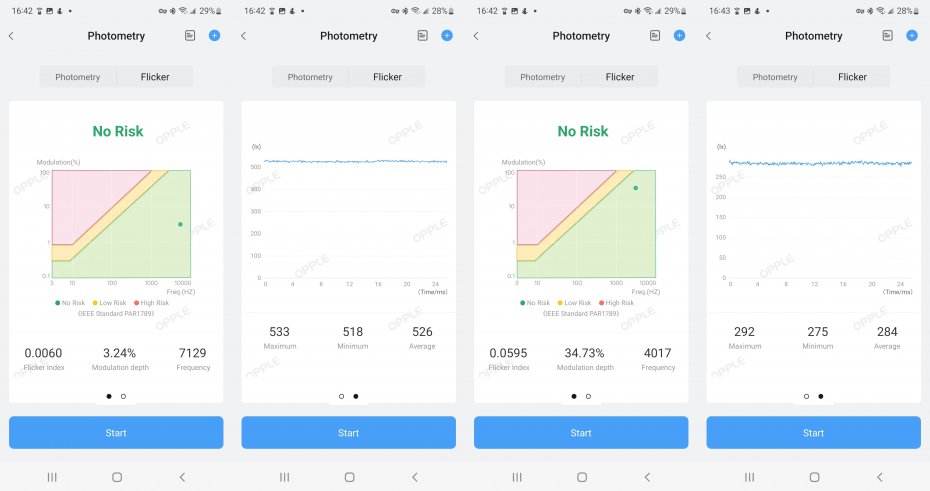
Оценка компонентов и системы охлаждения
Разберем и посмотрим внутреннее устройство. Компоновка классическая. Справа материнская плата с чипсетом, памятью и обвязкой. Система охлаждения с вентилятором расположена левее. А внизу массивный аккумулятор, по обеим сторонам от которого разместили аудио динамики.

Материнка очень простая и содержит только один слот M2 для NVMe накопителя длиной 42 мм и один разъем DDR4 для оперативной памяти. К сожалению память только в одноканале, но это ограничение самого процессора N95.

Система охлаждения миниатюрная, но для Intel(r) Processor N95 с TDP 15W большего и не нужно. Медный пятак, одна медная трубка и кулер.

Заводская термопаста достаточно густая, но не сухая. Кристаллы чистые, по маркировке X326M860 информации не нашел. Очевидно, что графический чип и процессор здесь отдельные.

WiFi модуль AzureWave AW-CM25INF, к нему подключены 2 коротеньких антенны, которые выведены просто на корпус.

Оперативная память DDR4 3200 MHz на 16GB от ноунейм производителя D4. Память базируется на чипах производства Micron.


Накопитель с интерфейсом NVMe на 1TB от KingBank.

Чипы памяти с маркировкой NG07TAA1442256G, контроллер Maxio MAP1202C-F1C.

Ну и пара интересных моментов, которые стоит отметить отдельно. Аудио динамики прикрепляются к корпусу через вибродемпфированные проставки, поэтому нет вибрации и дребезжания даже на максимальной громкости.

Петли крепятся к металлической основе, поэтому в перспективе проблем с ними быть не должно.

Bios
Bios стандартный Aptio Setup от American Megatrends, для входа нажимаем del перед загрузкой системы после включения. Все настройки доступны для изменения, никаких ограничений. Все страницы показывать не буду, т. к в некоторых разделах очень глубокая структура.

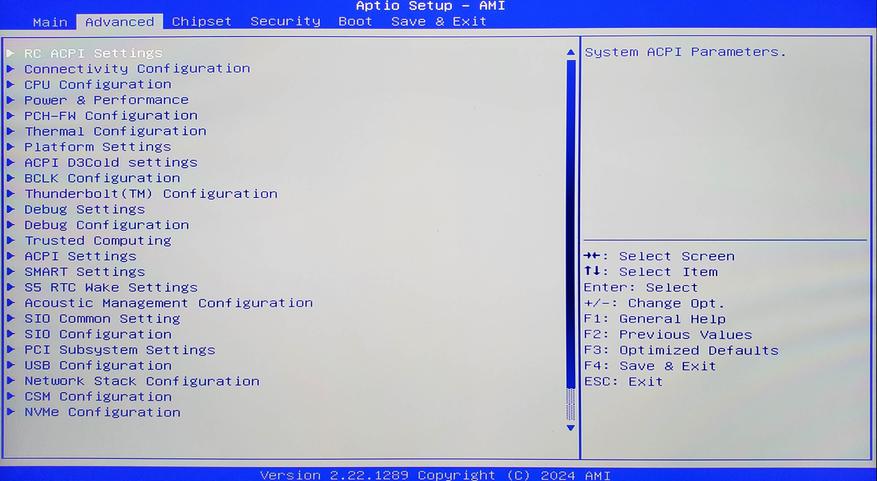
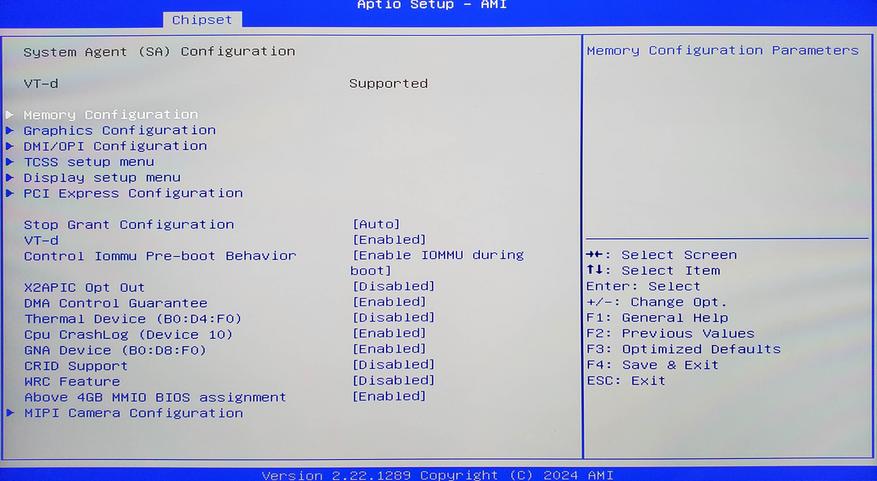
Среди интересного для себя я нашел температурные настройки системы охлаждения, где можно заменить температурные точки, при которых включаются разные скорости вентилятора. Также есть настройки лимитов по мощности (power limit), ограничение производительности процессора, частоты GPU и оперативной памяти и многие другие параметры.
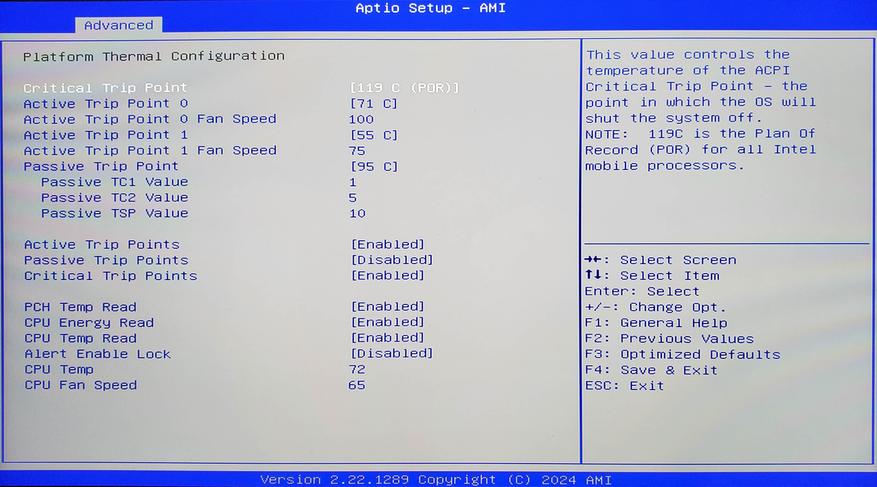
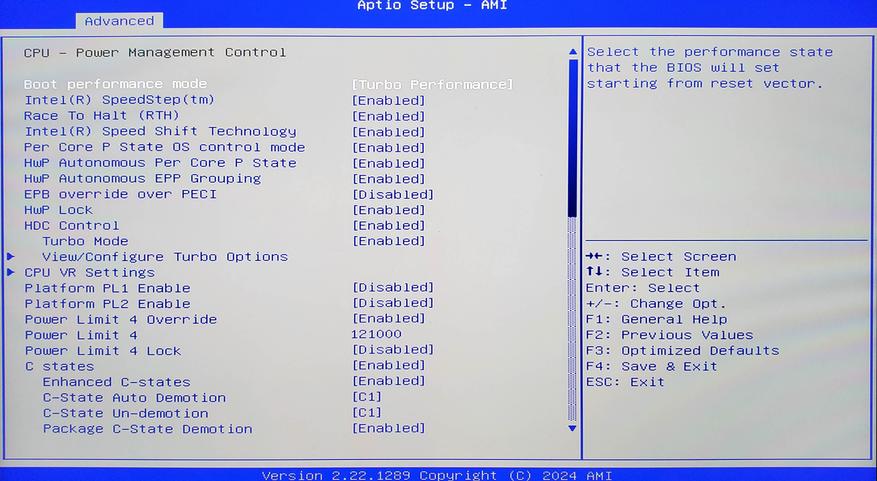
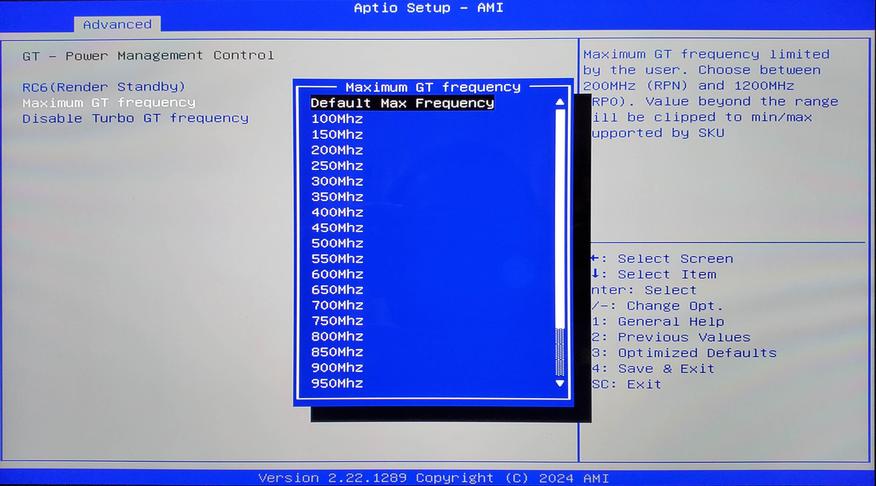
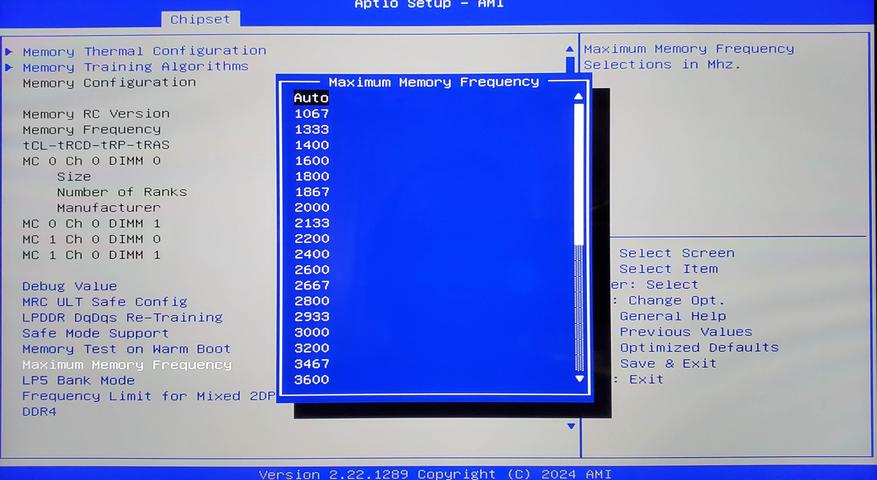
Ни и более понятные для большинства пользователей вкладки для загрузки с внешнего накопителя, установки порядка загрузки, а также управлением параметра secure boot.
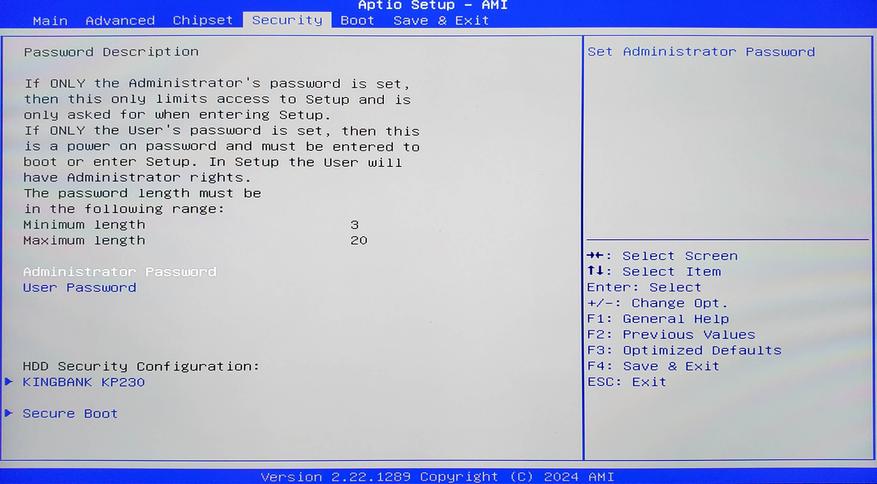
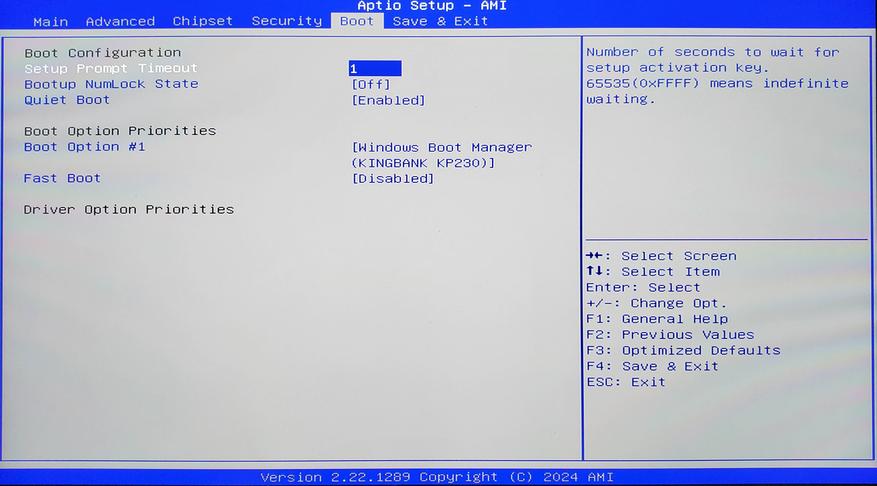
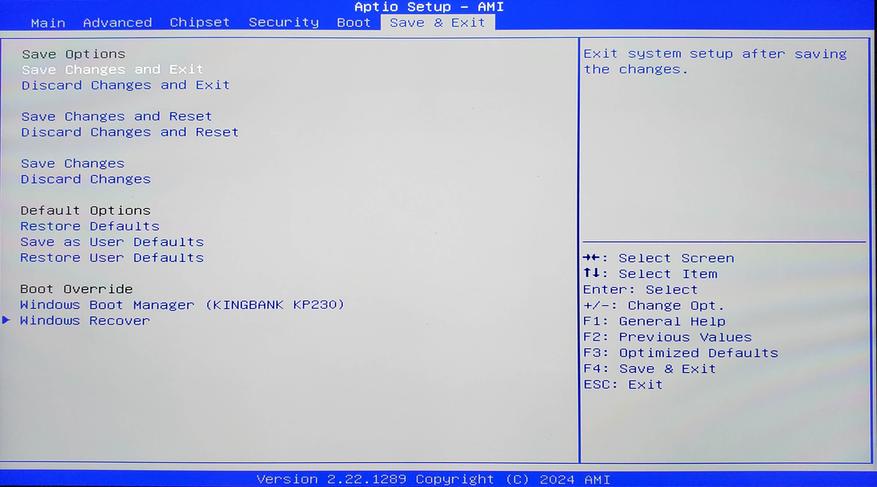
Система и информация о «железе» из утилит
Ноутбук поставляется с лицензионной операционной системой Windows 11 Pro (цифровая лицензия). Система работает хорошо, обновления приходят исправно. Предустановленных «спонсорских» программ нет, только чистая система.

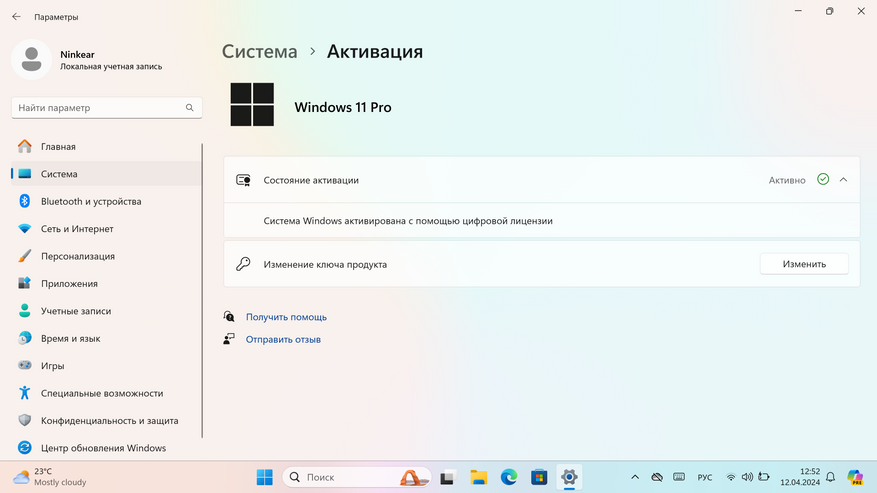
Можно настроить вход в систему при помощи отпечатков пальцев, работает быстро и безошибочно.
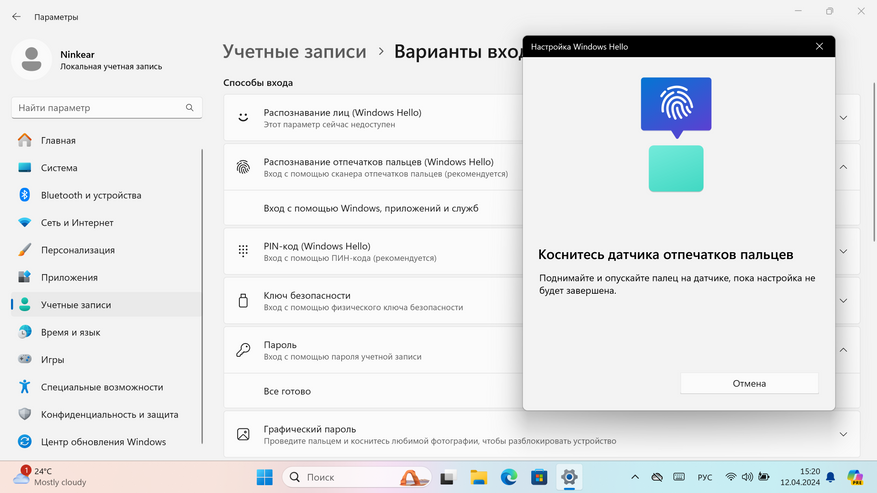
В связи с высоким разрешением экрана (3840х2160) в системе по умолчанию стоит масштабирование 300% (текста, элементов и т. д). В некоторых старых приложениях с низким разрешением интерфейса это может приводить к пикселизации текста. Однако большинство современных приложений хорошо поддерживают такое масштабирование.

Также есть возможность сменить разрешение на более низкое. Например, Full HD. Тогда будет достаточно масштабирования 150%.

Теперь рассмотрим аппаратную составляющую. По железу имеем процессор Intel N95 с графикой Intel UHD Graphics.
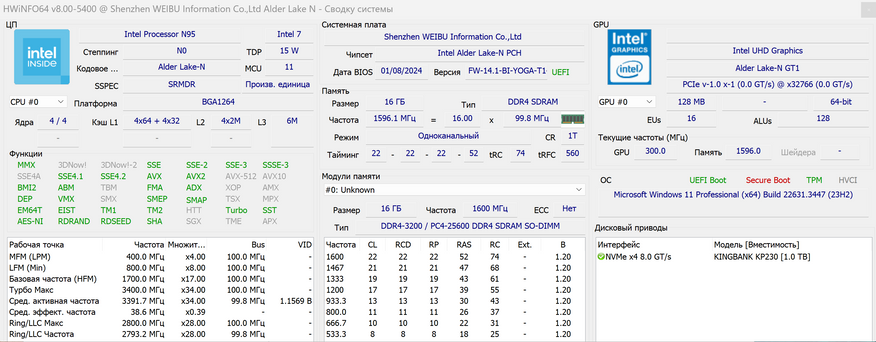
Intel N95 это четырехъядерный процессор начального уровня с базовым TDP 15W. Количество логических процессоров 4, максимальная тактовая частота в режиме Turbo — 3,4 GHz. N95 это новый процессор от Intel, который относится к семейству Alder Lake-N (12 поколение). Его главные преимущества это низкое потребление (энергоэффективность) и небольшой нагрев.
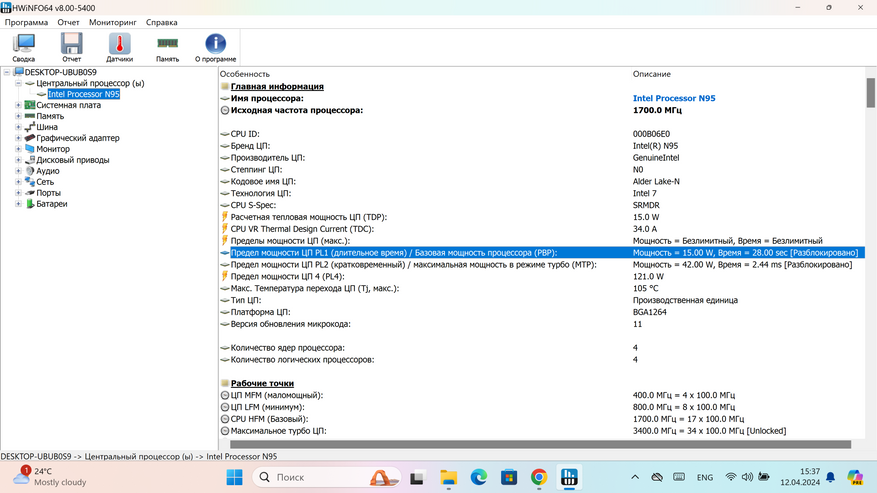
Интегрированная графика Intel UHD не предназначена для требовательных игр, однако без проблем воспроизводит высокобитрейтное видео в Ultra HD разрешении. Память в ней динамическая и использует ресурсы ОЗУ.
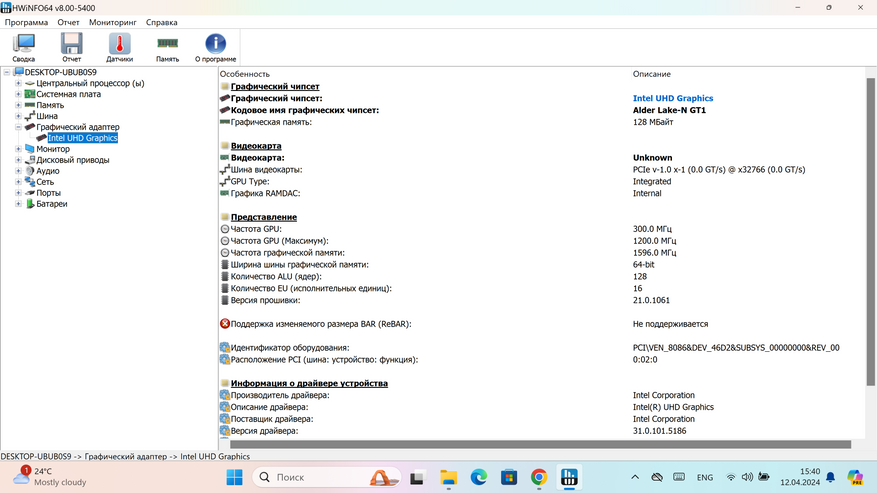
Что касается оперативки, то она работает в одноканальном режиме. Теоретически процессор поддерживает интерфейс DDR5, но производитель установил 16 GB DDR4 памяти с частотой 3200 MHz.
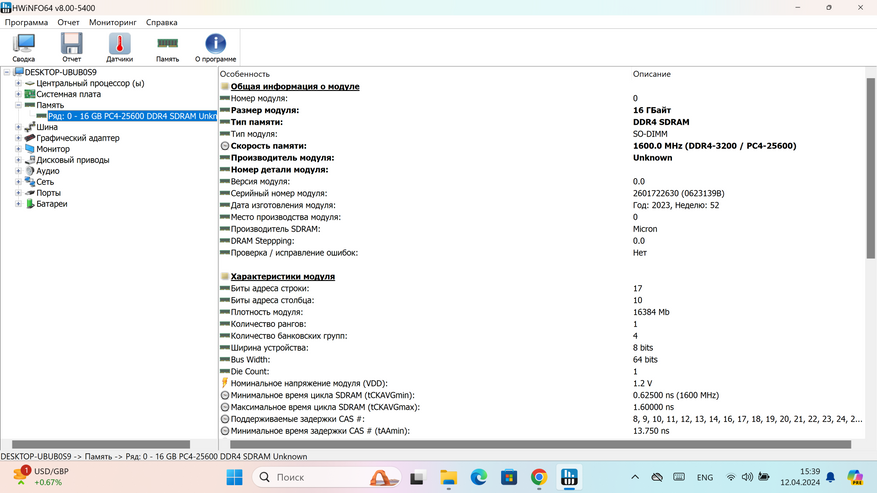
Панель дисплея как мы уже раньше выяснили 10 битная BOE0982 NE140QUM-N6A, 0 накопитель Kingbank KP230 с поддержкой стандарта NVMe 1.4.
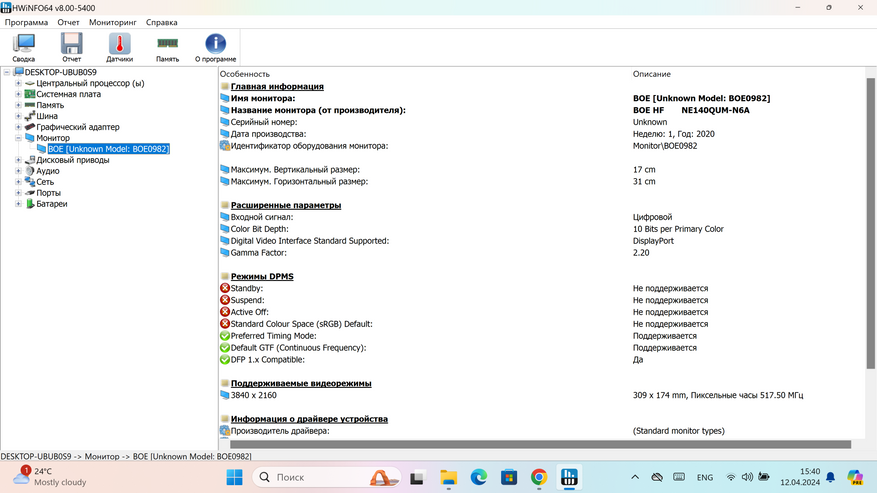
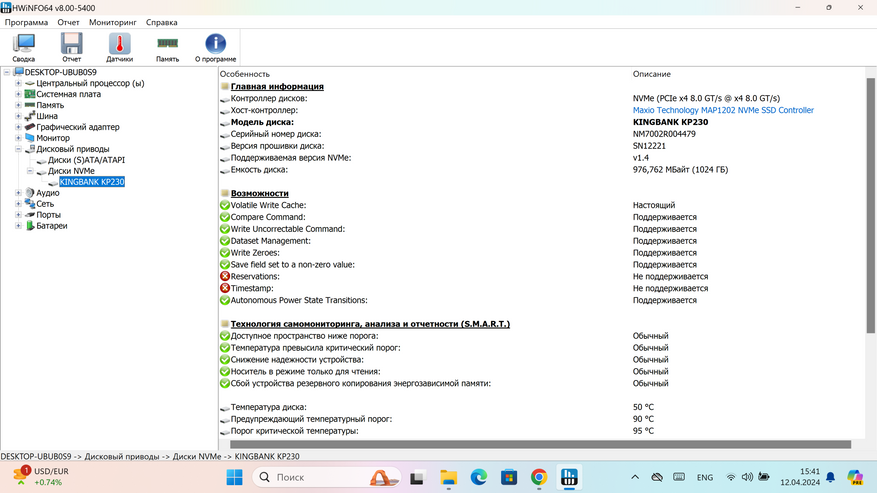
WiFi модуль определился как Qualcomm Atheros QCA9377, а расчетная емкость аккумулятора составляет 46,2 Wh (степень износа 0%, т. е новый).
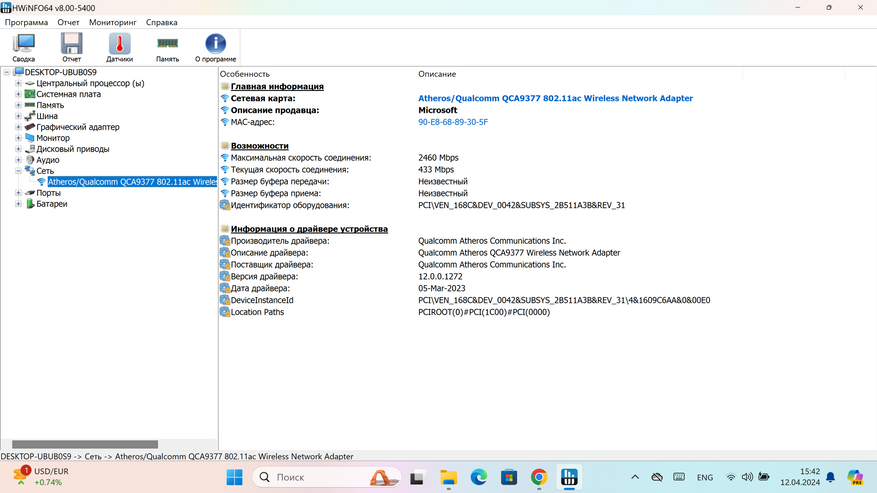
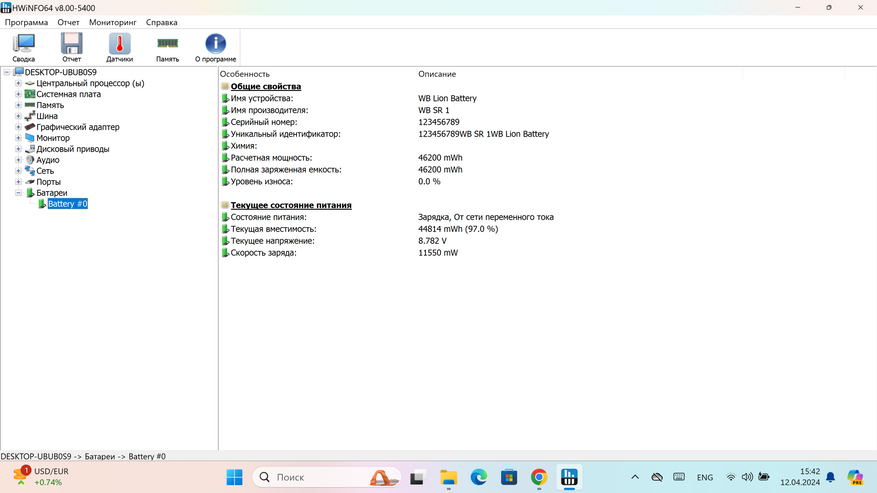
Бенчмарки и синтетические тесты
Сперва проверил накопитель Kingbank KP230. Он работает в режиме PCIe 3.0 x4 и в тестировании CrystalDiskMark объемом данных 8GB показал скорость чтения 3472 MB/s и скорость записи 3133 MB/s.
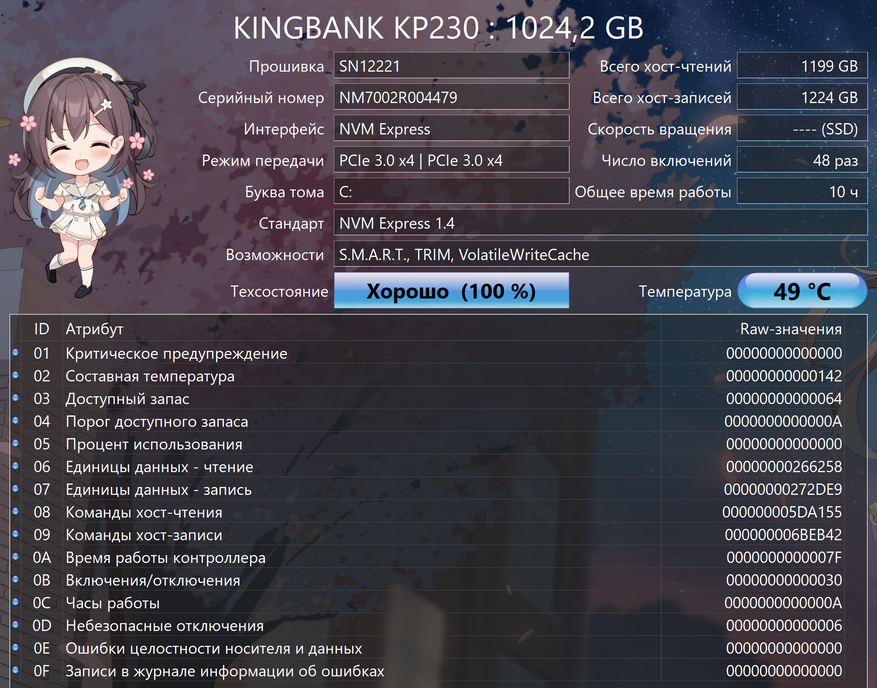
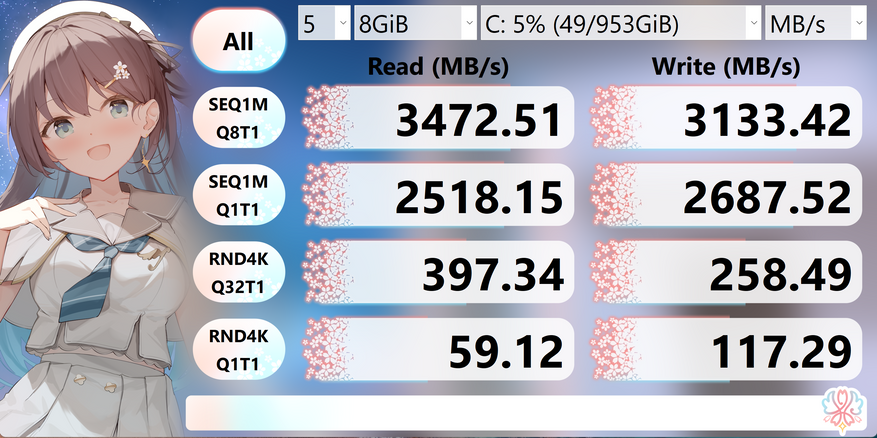
Повторно я запустил тестирование объемом данных 64 GB, что является своего рода стресс тестом. Параллельно я запустил датчики температуры, чтобы отслеживать состояние накопителя. Скорость почти не изменилась: 3369 MB/s на чтение и 3011 MB/s на запись (уменьшение составило всего 2 — 3%). При этом максимальная температура накопителя не превышала 64 градуса и быстро возвращалась к штатным 50 во время пауз.
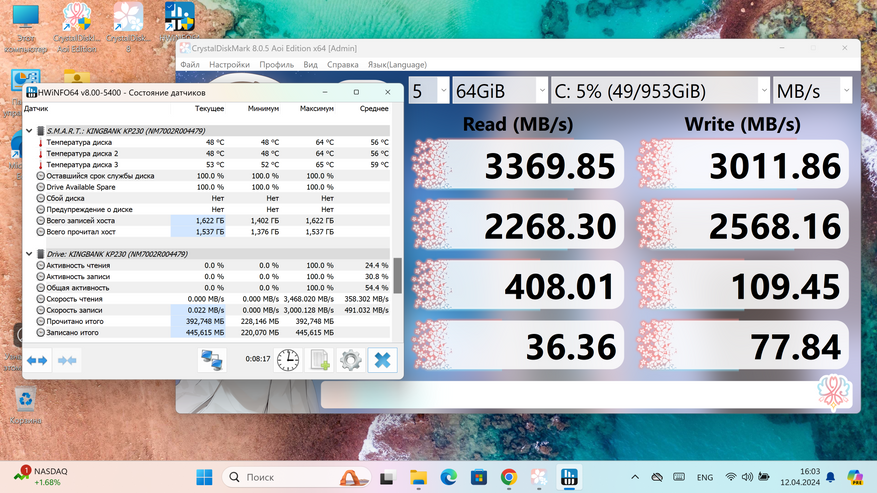
Результаты тестирования накопителя в Storage benchmark от 3D Mark можете изучить на следующих скриншотах.
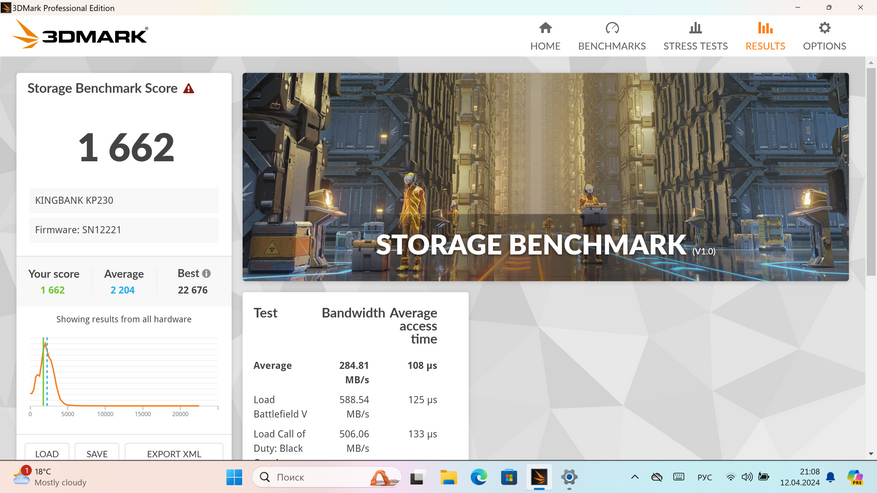

Также предлагаю оценить результаты тестирования памяти, кеша и производительности силами Aida 64.
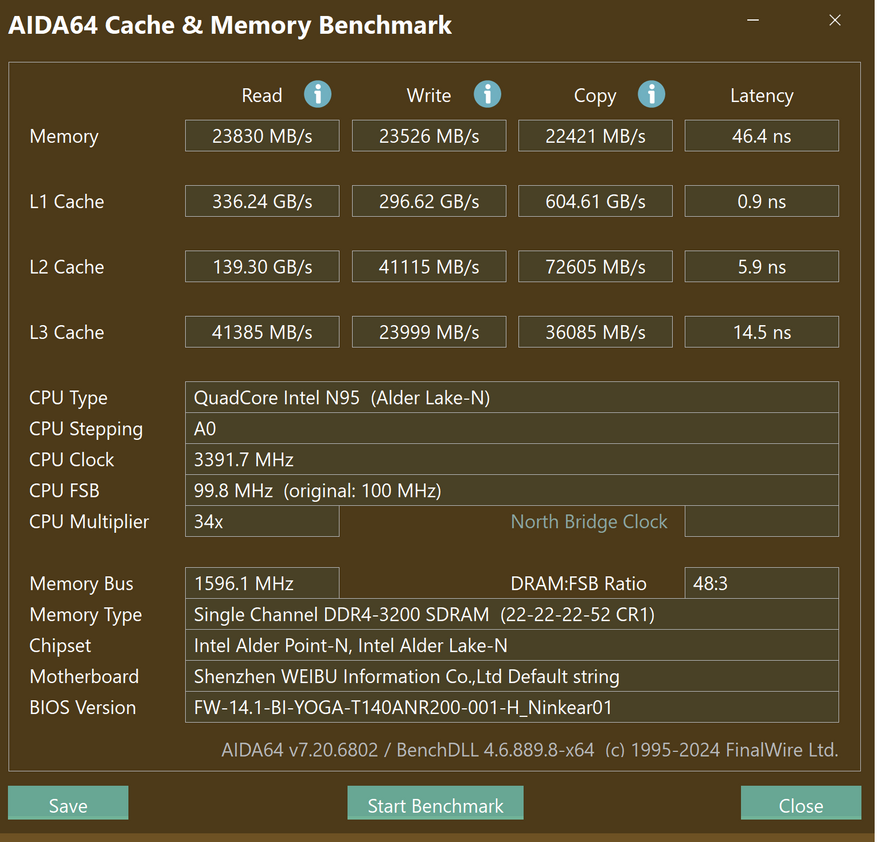
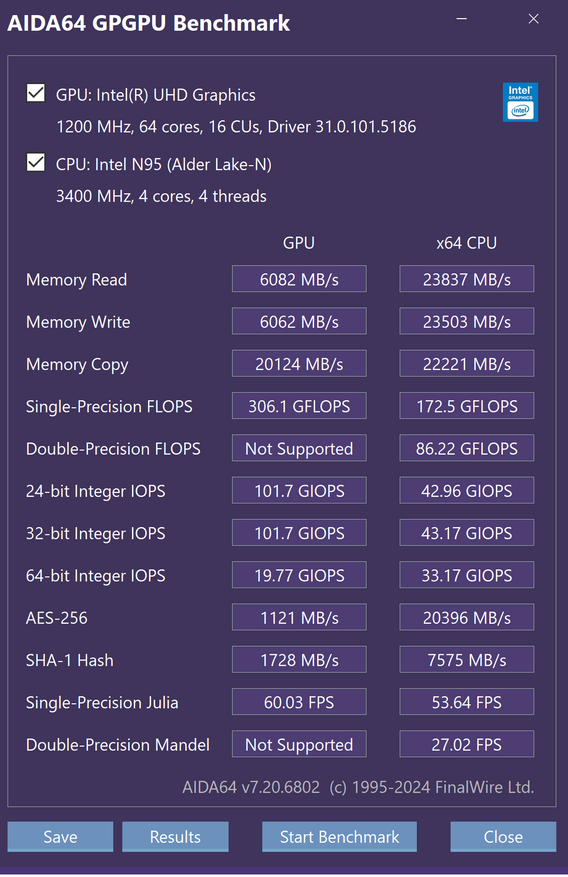
Ну и самое интересное, это тесты производительности процессора. В Geekbench 6 ноутбук набирает 1222 балла в режиме одного ядра и 2941 балл в многоядерном режиме.

Open Cl — 3204 балла.
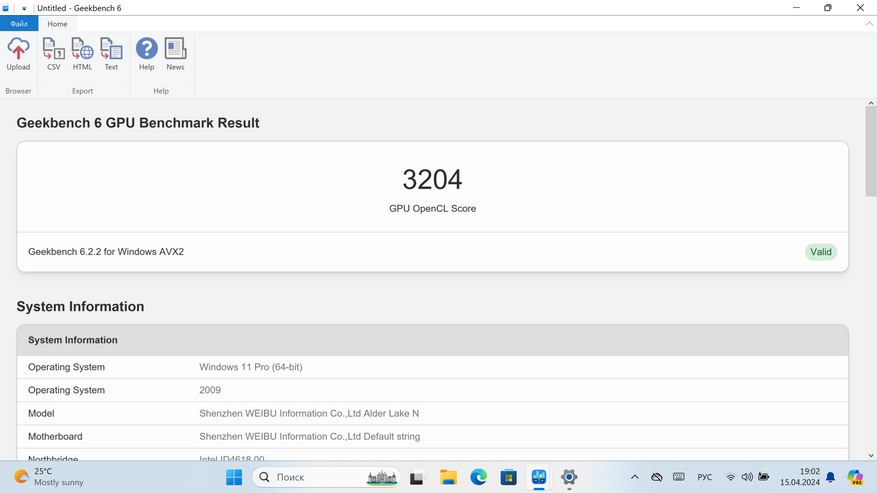
Чтобы сравнить производительность с предыдущими платформами и узнать насколько сильно выросла производительность, провел тестирование предыдущей версией бенчмарка, а именно Geekbench 5. Здесь получил 996 баллов в режиме одного ядра и 2587 в многоядерном режиме. Как для бюджетного процессора это очень неплохой результат. Для сравнения, вот результаты тестов бюджетных ноутбуков прошлых лет: Chuwi HeroBook Pro на Intel N4000 набрал в этой версии теста 423/762 баллов, мини-ПК M1T на Celeron J4125 набрал 438/1437 баллов, а компьютер Сhatreey AN1 на Ryzen 5 3550H набрал 876/2876 баллов. Т. е фактически производительность сравнялась с райзенами 4 летней давности и на мой взгляд это довольно приличный результат для офисной/домашней/мультимедийной машинки.
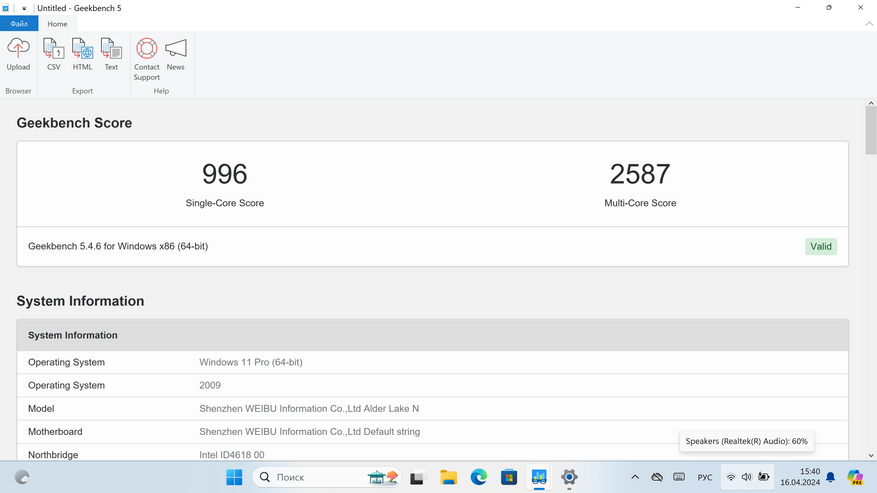
В Cinebench R23 ноутбук набрал 2727 балов в многоядерном режиме и 914 баллов в режиме одного ядра.

PC Mark 10 — 3147 баллов. Кстати, кому было интересно, влияет ли высокое разрешение экрана на производительность этих тестов, отвечу — не влияет. Я пробовал снизить разрешение экрана до Full HD и на результате это никак не сказалось. Единственное, где будет заметна разница — игры. Например, Hearthstone в разрешении 4К работает с заметными подлагиваниями и частота падает меньше 30 к\с. А вот если снизить разрешение до FullHD, то игра выдает постоянные 60 кадров в секунду с максимальными настройками графики.

Если не хотите заморачиваться с большими бенчмарками, то быстро сравнить производительность поможет CPU-Z. Это бесплатная утилита с встроенным бенчмарком, которая уже через минуту выдаст вам результат. Его вы можете сравнить с моим и тогда поймете насколько ваш компьютер слабее или мощнее.
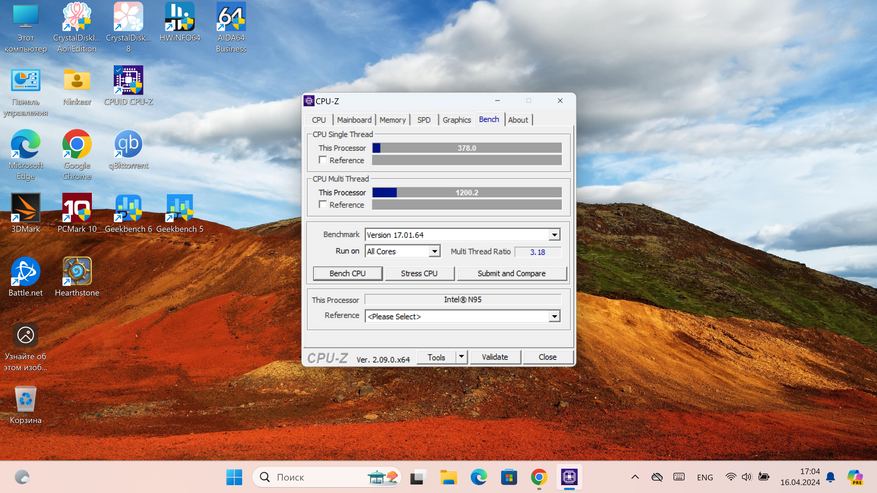
Профиль процессора в в 3D Mark. Т. к у нас 4 потока, то показания на 8 и 16 потоках являются повторным тестированием 4 потоками. В режиме максимальной производительности ноутбук набрал 1212 баллов.
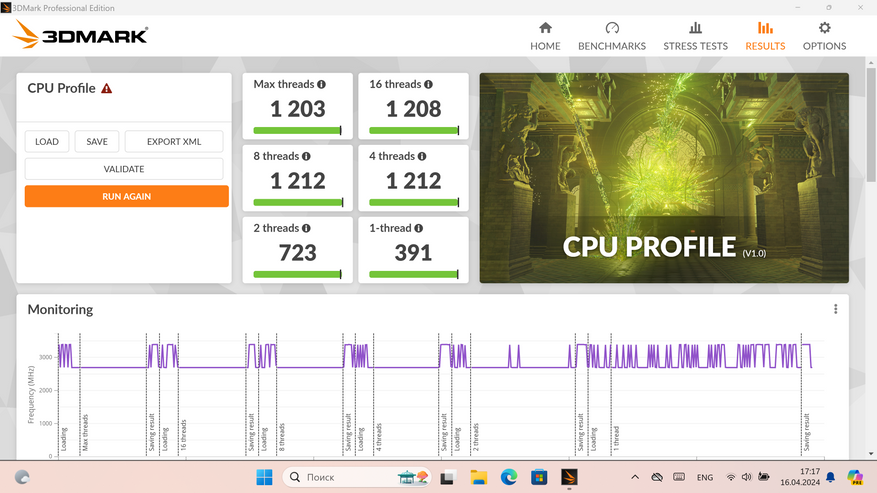
Теперь графически ориентированные тесты. Устройство не игровое, поэтому обойдемся парочкой самых популярных. Superposition выдал скромные 684 балла.

Ну и пара тестов из 3D Mark.
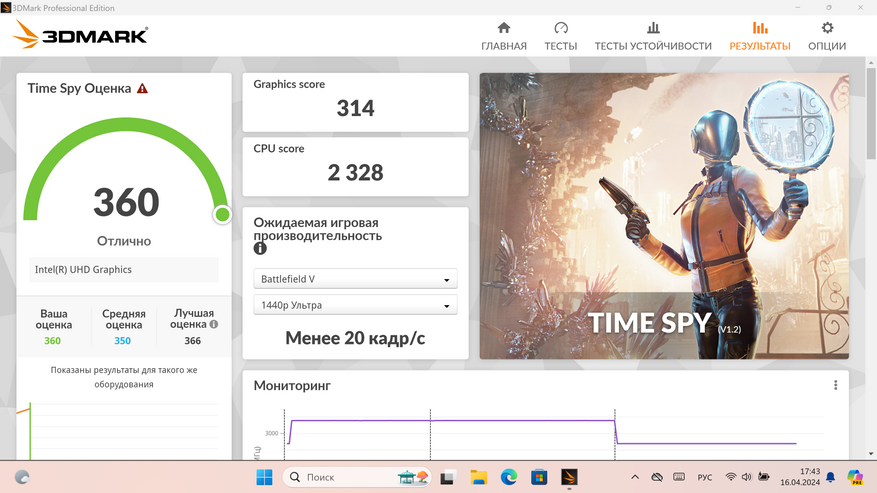
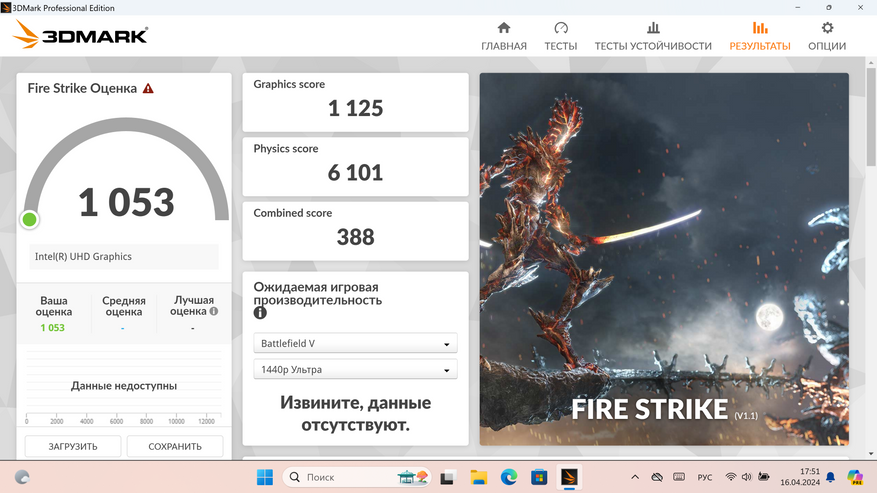
Стресс тесты для оценки системы охлаждения
Стресс тесты выявили конструктивную проблему ноутбука, о которой сейчас поведаю. Но для начала предлагаю посмотреть на результаты теста стабильности системы в Aida 64. Сперва включаю 100% нагрузку на процессор и спустя 32 минуты видим, что температура не растет, находясь на уровне 62 — 67 градусов.
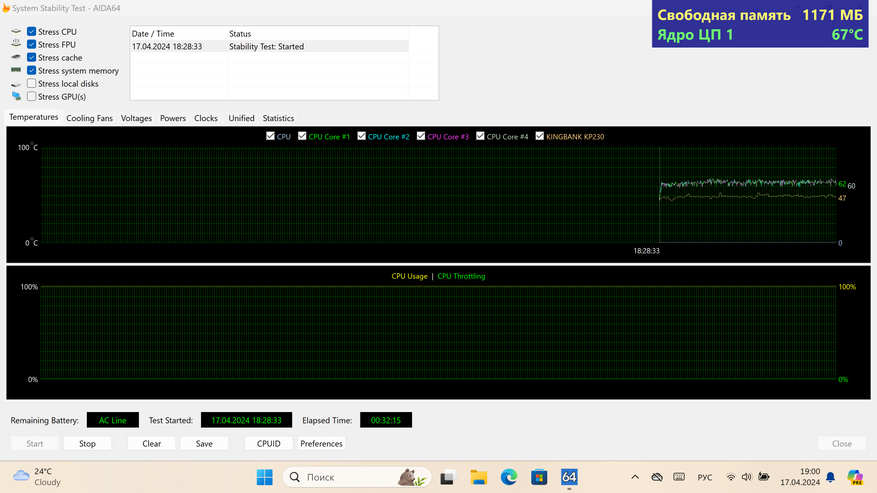
Далее подключаю графику и результат остается неизменным, через еще 30 минут нагрузки температура не превышает 68 градусов, а утилита не фиксирует троттлинг.
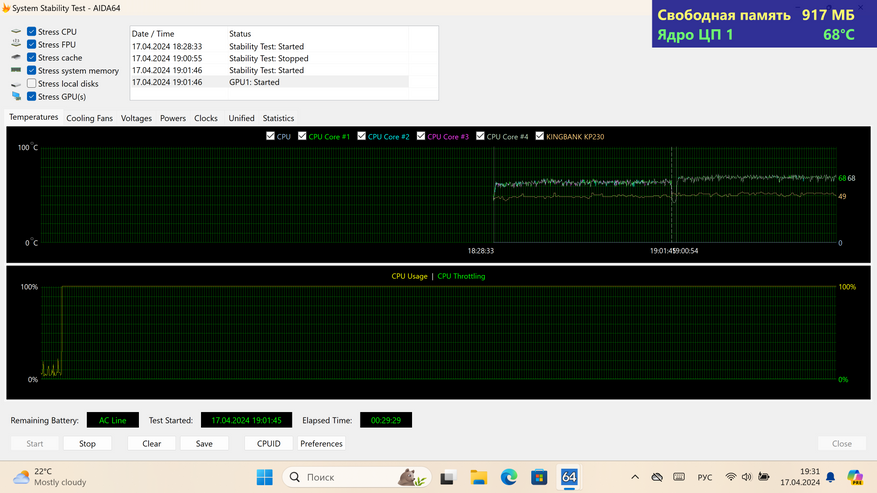
А теперь делаю небольшое действие, после которого продолжаю тест еще 31 минуту и здесь мы уже видим рост температуры до 85 -86 градусов. Троттлинга еще нет, но до его начала остается запас всего в 4 градуса, да и система охлаждения работает на пределе. Что же я сделал, что так ухудшил результат? Ответ вас удивит — просто поставил ноутбук на стол.
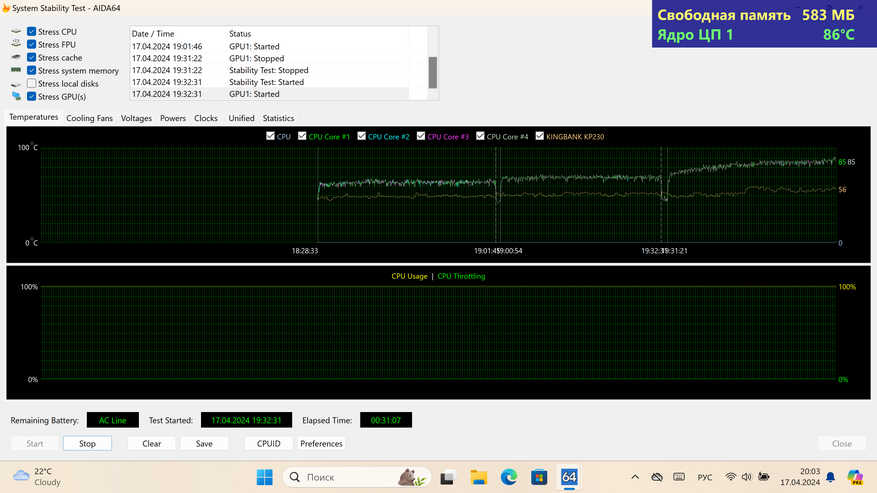
Поясню. На гладких поверхностях верхняя резиновая ножка (та, которая длинная) практически полностью перекрывает забор воздуха с верхней части, оставляя лишь доступ по бокам и снизу. Это серьезно ограничивает поступление свежего воздуха и под очень высокой нагрузкой система охлаждения начинает задыхаться. Выход очень простой. Точнее их два. Первый заключается в том, чтобы подкладывать что-то под верхнюю ножку. Второй более радикальный, но решает конструктивную проблему. При помощи фена отклеиваем верхнюю ножку, после чего аккуратно вырезаем среднюю часть (условно я пометил ее красным цветом). После чего наклеиваем 2 небольших ножки по краям (параллельно нижним ножкам) и получаем нормально работающую систему охлаждения и полное отсутствие перегрева.

Тестирование «бубликом» разогрело процессор всего до 63 градусов.
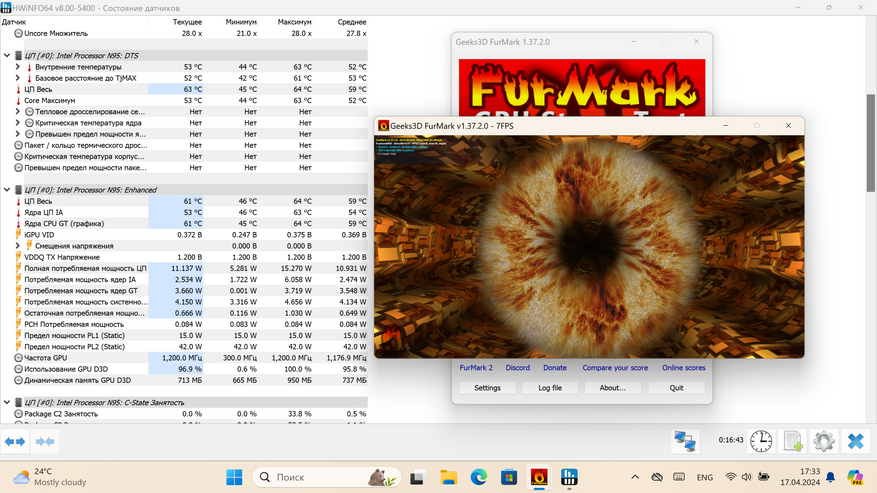
Даже Linx не перегрел ноутбук, максимально разогрев процессор до 79 градусов (пиковые значения). При этом устройство выдало стабильную производительность с лучшим результатом в 67,3626 GFlops, а тест завершился без ошибок и сбоев.
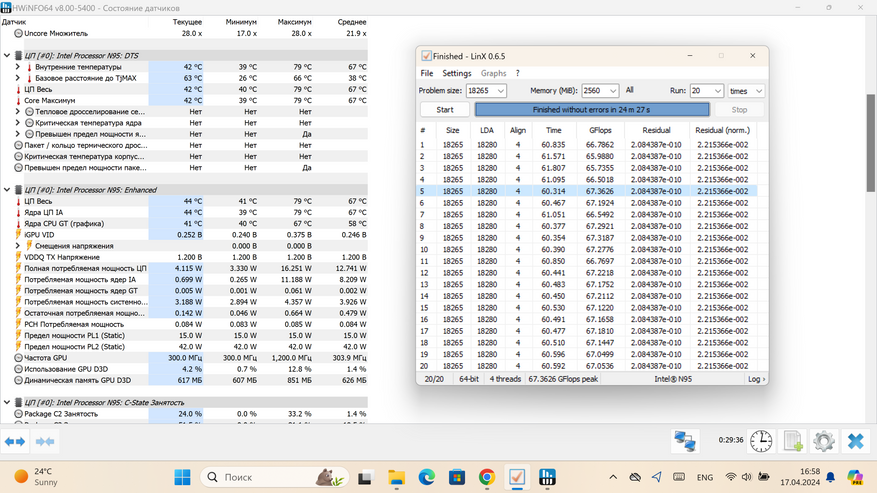
Пользовательские тесты
Сперва потестил WiFi. Здесь есть поддержка диапазона 5 GHz в стандарте 802.11 ac. Чувствительность к сигналу средняя, антенны могли бы сделать и посерьезней.
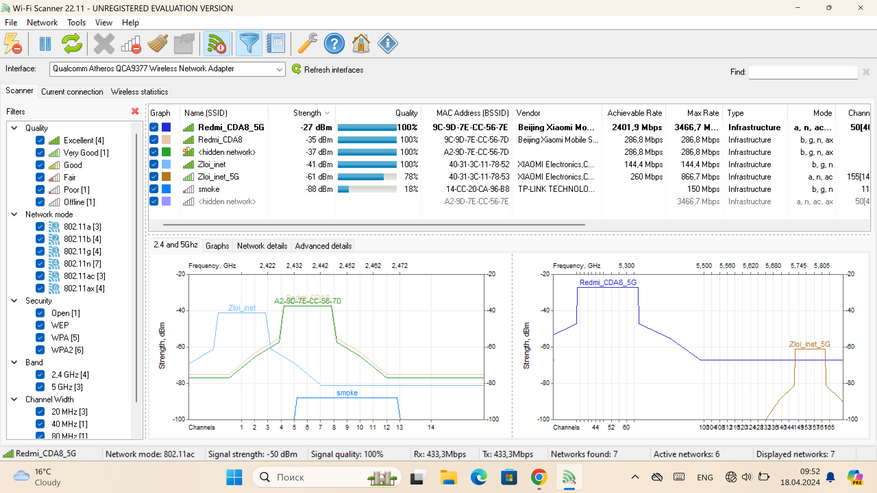
В диапазоне 5 GHz средняя скорость на уровне 188 Mbps.
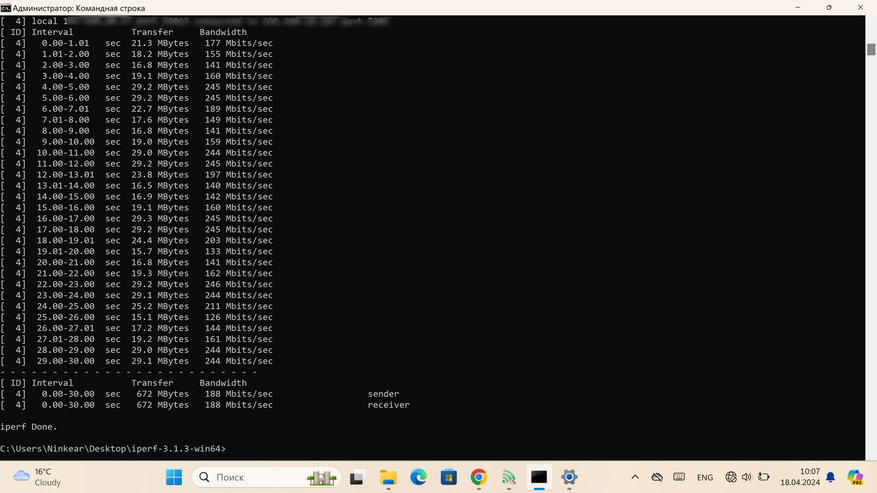
В диапазоне 2,4 GHz в районе 50 Mbps.
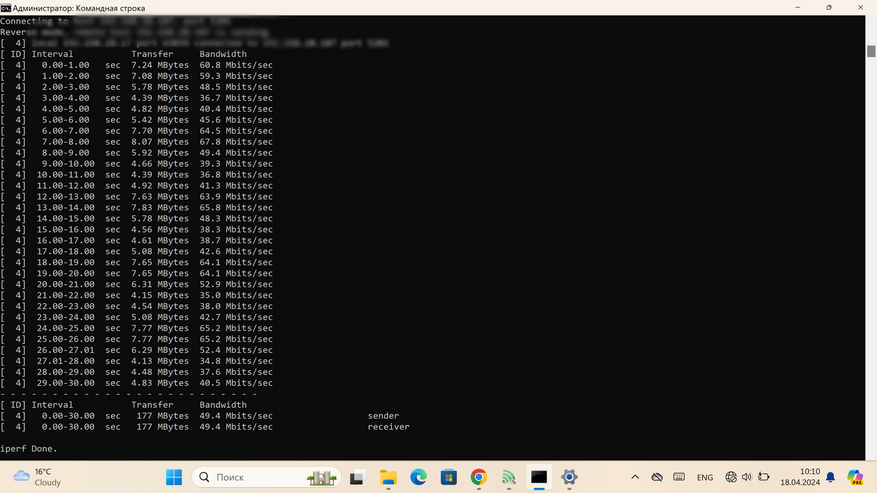
Далее проверил аппаратную поддержку кодеков. На удивление обнаружил полную поддержку всех современных кодеков в разрешении вплоть до 8К.

И действительно, в том же Youtube доступны ролики в разрешении 8К.

И они воспроизводятся без каких — либо проблем. Ни единого пропущенного кадра, все плавно и четко.
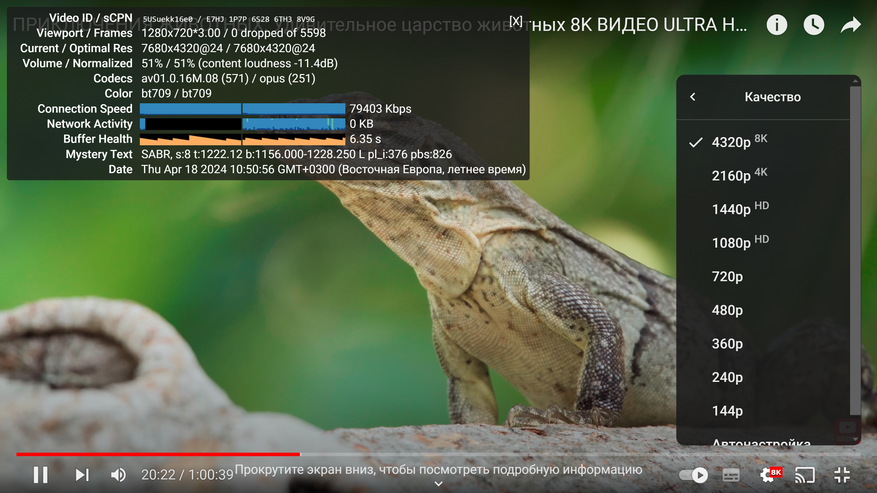
А вот в 4К\60 fps с HDR есть небольшие дропы. Их немного и визуально они никак не заметны (всего около 1%), но все же присутствуют, что видно по статистике для сисадминов.
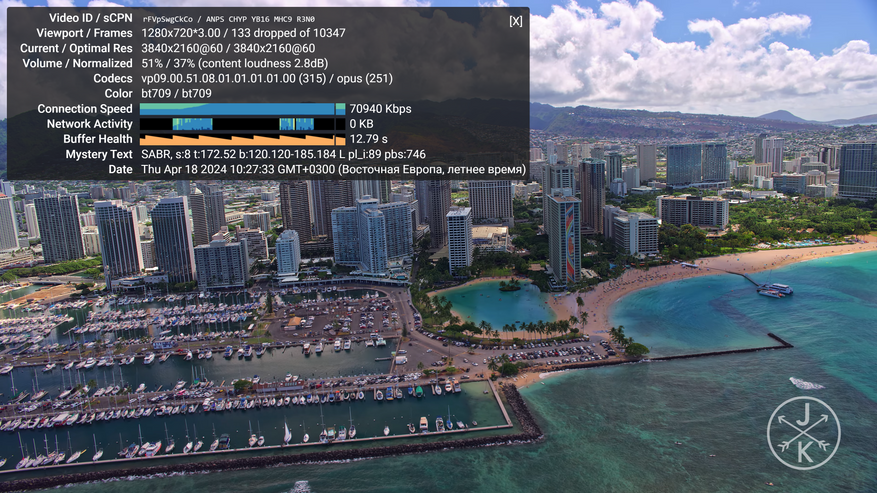
Вообще стоит отметить, что просмотр видео на этом ноутбуко-планшете приносит особое удовольствие за счет классного детального экрана. Видео в 4К выглядит очень реалистично. Кроме прочего устройство умеет воспроизводить HDR контент и благодаря 10 битной матрице он выглядит очень хорошо.

С высокобитрейтным видео тоже никаких проблем. Например, фильм с битрейтом боле 50 Mbps (4К, HDR).
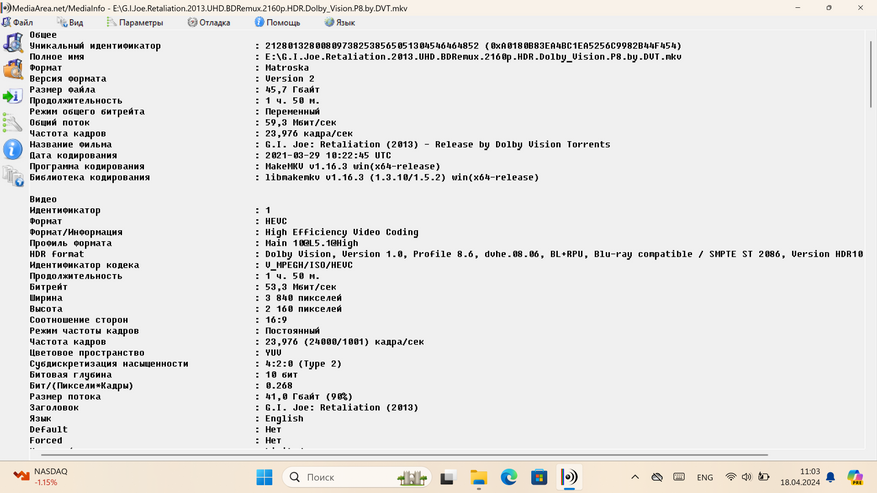
Смог нагрузить процессор всего на 8%. Декодирование осуществляется графикой и тут нагрузка 40 — 60%.
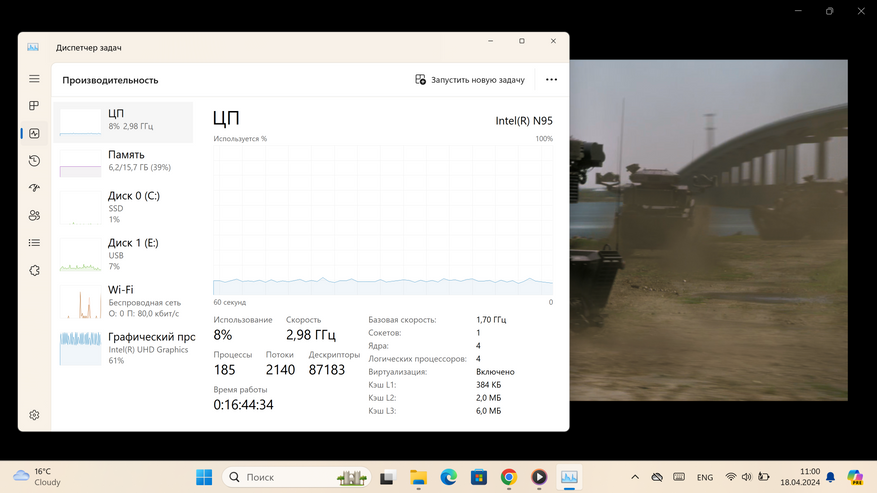
Отсюда возникает вопрос: подойдет ли ноутбук для видео монтажа? И ответ да. Например, 10 минутный проект в Vegas с разрешением Full HD монтировался всего 4 минуты 48 секунд. В основном это конечно благодаря поддержке технологии Intel QSV.

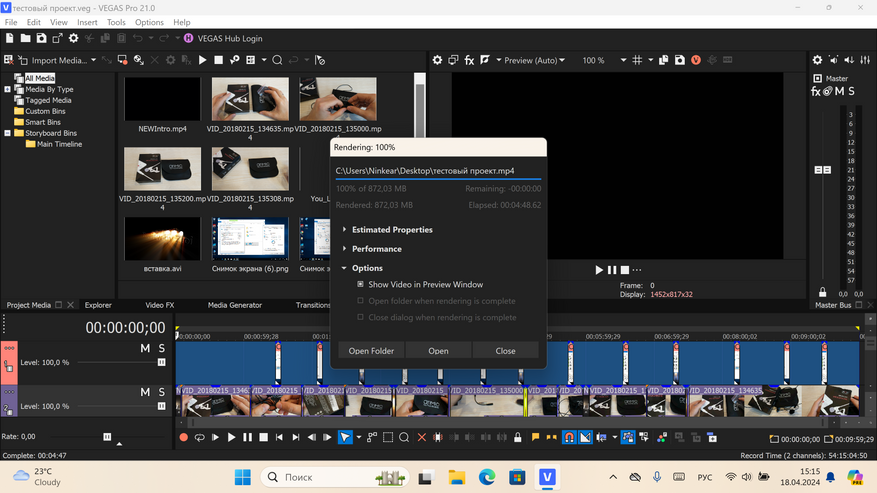
Даже с 4К разрешением не возникло проблем при рендеренге. 10 минутный проект был обработан за 17 минут 45 секунд. Для сравнения, у ноутбука на процессоре AMD Ryzen 7 5700U с применением технологии ускорения AMD VCE ушло 19 минут 27 секунд. Т. е гораздо более мощный ноутбук справился с задачей даже хуже. О чем это говорит? Скорее о превосходстве Intel в вопросе обработке видео. Ну и о том, что Ninkear N14 справляется с этими задачами на отлично.
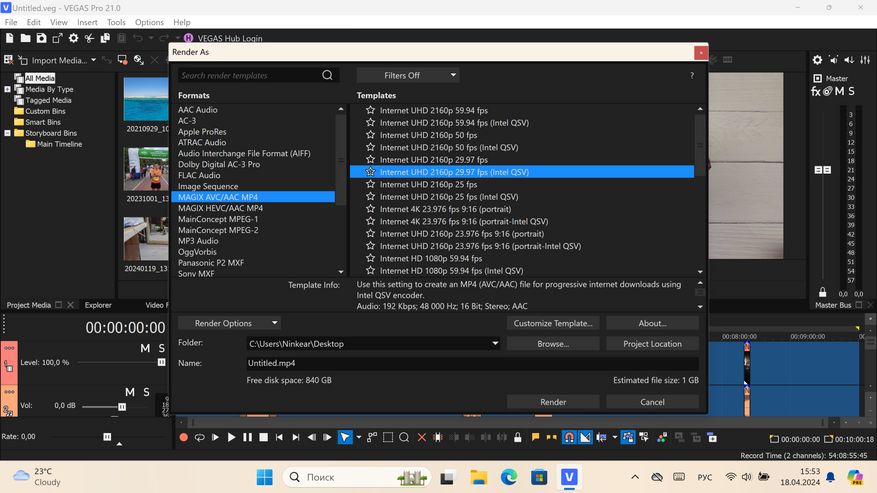
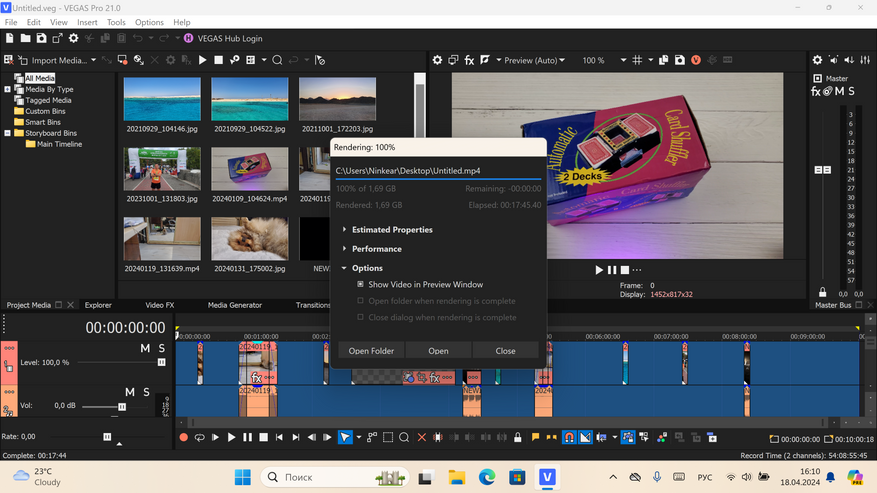
Что касается игровых возможностей, то здесь особых иллюзий строить не нужно. Ноутбук не игровой, т. к не оснащен дискретной видеокартой, а интегрированная видеокарта имеет скорее статус мультимедийной. Поэтому игры пойдут только старые, такие как Сталкер, Герои меча и магии и прочая классика. Либо что-то простенькое, вроде WoT Blitz, Dota 2 или как в моем случае — Hearthstone (благодаря сенсорному экрану играть на ноутбуке гораздо удобней). Игра поддерживает 4К разрешение, но с максимальными настройками графики иногда ощущаются просадки ниже 30 кадров в секунду.
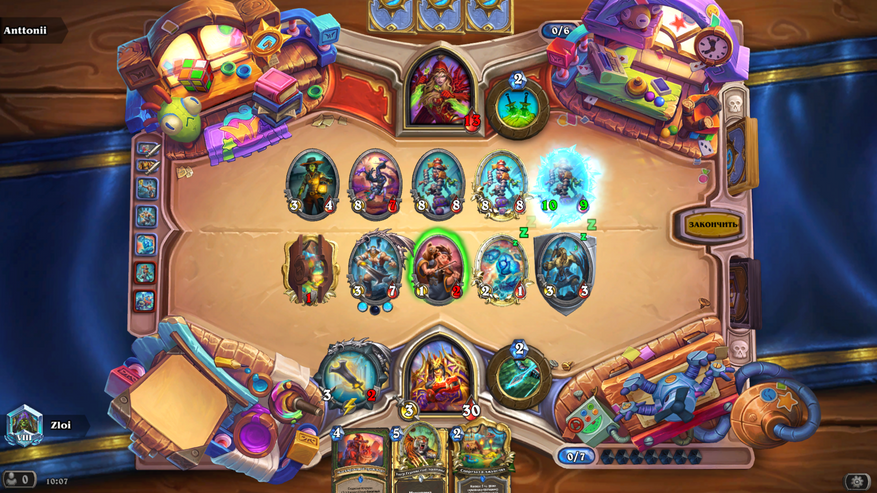
Для плавной игры лучше уменьшить разрешение до Full HD и тогда при максимальных настройках ноутбук выдает около 60 кадров в секунду.
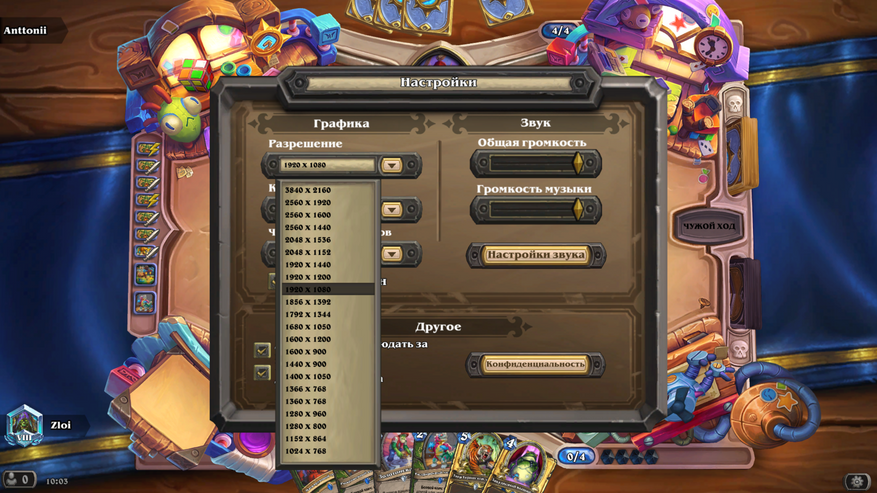

Последний момент, который может интересовать современного пользователя — вебкамера. Она поддерживает видео в 720p (формат 16:9) и 1200p (формат 4:3).

Как и в подавляющем большинстве ноутбуков начального и среднего сегмента, камера стоит самая дешманская. При слабом освещении картинка заметно теряет детализацию. Но в целом, для видео звонков и конференций использовать ее можно.


Автономность
В завершение тестирования проверил автономность ноутбука Ninkear N14, в чем помог тест аккумулятора в бенчмарке PCMark 10. Сперва провел тестирование пакетом Modern Office, который имитирует смешанный режим работы (редактирование фото, видео, работа с текстом, видео конференция и т. д). На максимальной яркости ноутбук проработал 3 часа 32 минуты, что на мой взгляд весьма приличный результат. При достижении остаточного заряда 5% ноутбук автоматически уходит в сон.

Если уменьшить яркость до 50% (достаточно для работы в помещении), то время работы увеличивается до 3 часов 51 минуты.
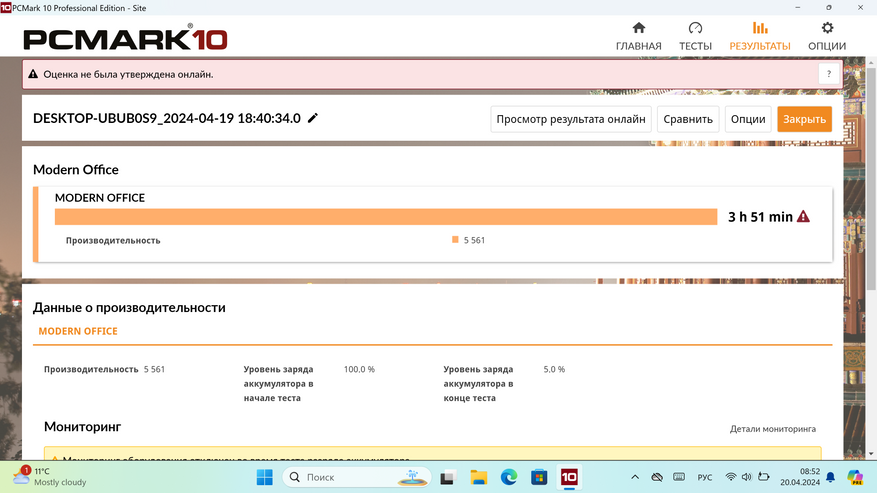
Ну, а в режиме видео ноутбук продержался 4 часа 7 минут, чего хватит на просмотр парочки полнометражных фильмов. В целом автономность можно назвать средней, ведь при активном использовании на целый рабочий день заряда не хватит. Уточню, что все тесты автономности проводились с разрешением интерфейсов системы в 4К, что также увеличивает нагрузку на процессор и графику.
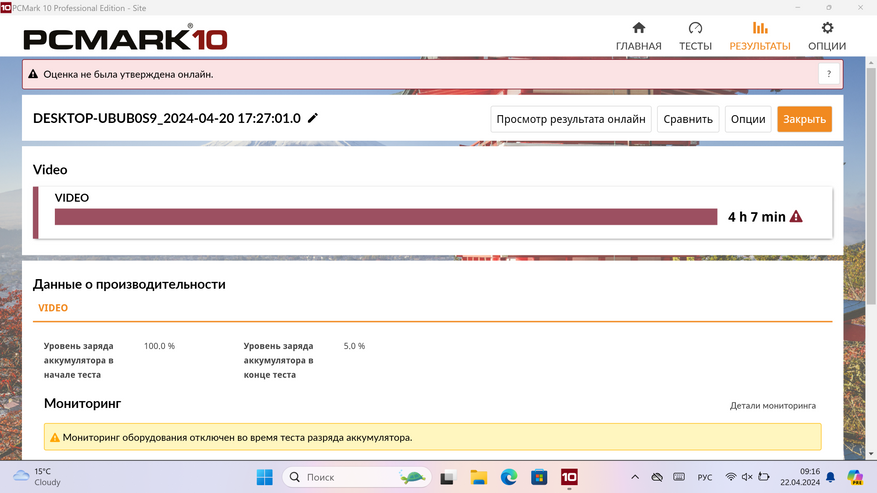
Итоги
Ninkear N14 это весьма необычное устройство, которое может одновременно выполнять роль домашнего устройства для развлечений и портативного ноутбука для работы. Онлайн обучение, чтение новостей и интернет страничек, работа с фото или монтаж роликов доступен всегда и везде, т. к компактные размеры позволяют носить девайс с собой. При этом в любой момент вы можете превратить его в огромный планшет, который лучше подойдет для просмотра видео, общения в социальных сетях и мессенджерах, рисования и несложных игр с сенсорным управлением.

Его главное преимущество это яркий, качественный дисплей. Знаю, что многие считают 4К разрешение для диагонали 14″ избыточным, но уверяю — это не так. Детализация картинок заметно выше, текст четче. А какой кайф смотреть на таком экране видео в высоком разрешении… При этом не забываем об алюминиевом корпусе (пусть только и с внешней стороны), крупной клавиатуре с подсветкой и сканером отпечатков пальцев. Главный недостаток очевиден — это скромная производительность и абсолютная непригодность для требовательных игр. В целом Ninkear N14 это решение для тех пользователей, которые ищут в устройстве такие качества, как портативность, классный дисплей и универсальность в режимах использования.
Узнать актуальную стоимость на Aliexpress.
Также ноутбук можно приобрести через официальный сайт компании (есть склад в РФ и в Китае)
Реклама:ООО "АЛИБАБА.КОМ (РУ)" ИНН: 7703380158 erid: 2SDnjcHfheq

